Page 1
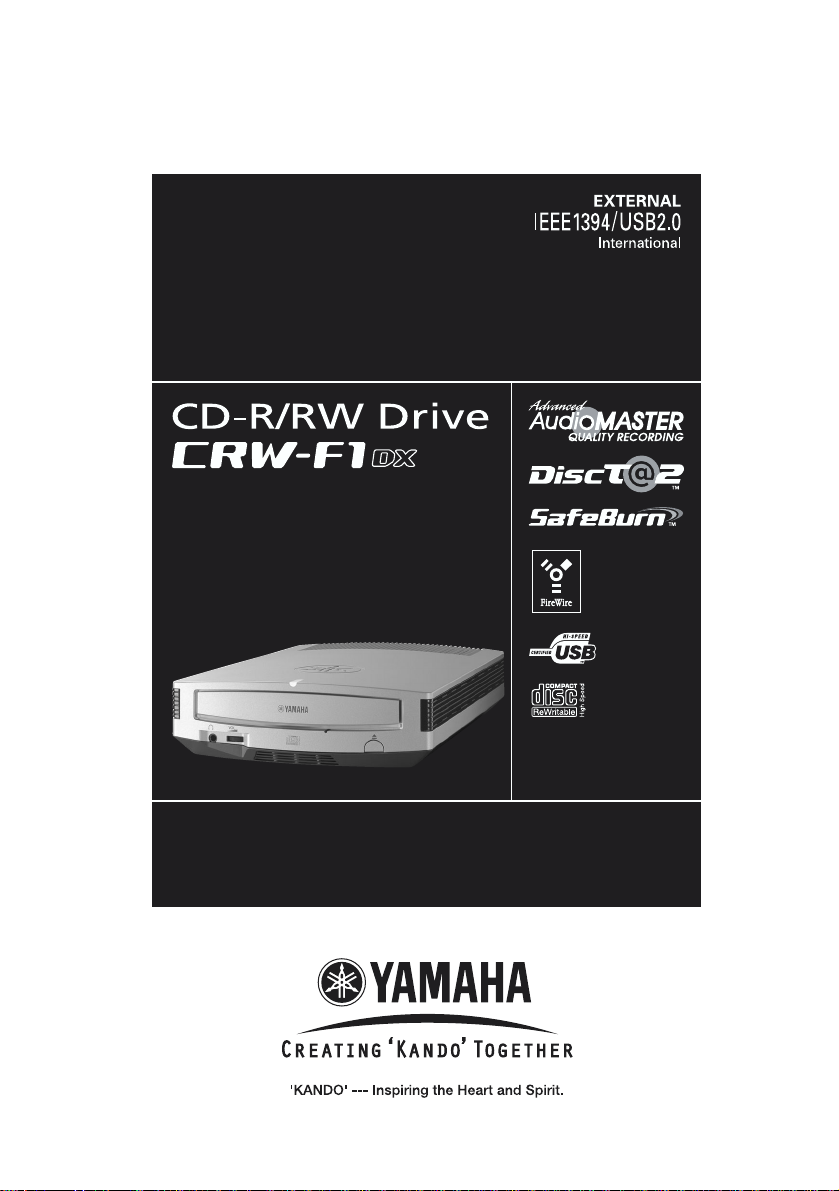
MANUALE DI ISTRUZIONI
Page 2

PRECAUZIONI
PRIMA DI PROCEDERE LEGGETE ATTENTAMENTE LE SEGUENTI
AVVERTENZE, AL FINE DI EVITARE LESIONI PERSONALI E
DANNI ALL’APPARECCHIO.
Queste precauzioni spiegano come us ar e l’apparecchio cor re tt am ente ed in maniera
sicura, così da evit are lesioni a voi e a terzi. Q uesta sezione è stata su ddivisa in
AVVERTENZA e ATTENZIONE, in base alla probabilità e alla nat ura della lesi one o de l
danno potenziale. Queste indicazioni riguardano la vostra sicurezza personale e vi aiutano
a minimizzare il ri schio di danneggiare l’ apparecchio. Vi pre ghi amo pertanto di legge re
accuratamente quanto segue prima di ut ilizzare l’apparecc hi o.
AVVERTENZA
Seguite sempre le seguenti precauzioni fondamentali al fine di evitare cortocircuiti,
danni, incendi o altri pericoli ed inoltre lesioni gravi o incidenti fatali dovuti a scossa
elettrica.
•Per evitare il rischio di scossa elettrica, incendio o malfunzionamento non tentate di
aprire o smontare l’apparecchio.
•Per evitare cecità o danni alla vista, non guardate direttamente la sorgente laser.
•Per evitare il rischio di scossa elettrica, incendio, malfunzionamento o lesioni
personali, non inserite le dita o oggetti estranei nell’a pparecchio.
•Per evitare il rischio di scossa elettrica, incendio o malfunzionamento non esponete
l’apparecchio ad umidità elevata e non appoggiate su di esso contenitori contenenti
liquidi, come pe r esempio un vaso di fior i .
•Il drive non dovrebbe essere esposto a temperature al di fuori della gamma 5 -35 °C (41
-95 °F) per evitare il rischio di malfunzionamenti, incendio o deformazioni del quadro
di comando.
•Per evitare il rischio di incendio o malfunzionamento non collocate l’apparecchio in
posti polverosi.
•Per evitare il rischio di scossa elettrica, incendio, malfunzionamento o lesioni personali
seguite sempre il manuale di istruzioni per impostare o connettere correttamente
l’apparecchio.
•Se dall’apparecchio provengono odori insoliti, suoni o fumo, o se nell’apparecchio
sono penetrati oggetti estranei, come ad esempio del liquido, spegnete e staccate la
spina del computer, così da evitare il rischio di scossa elettrica, incendio o
malfunzionamento. Riportate l’apparecchio dal negoziante oppure al centro di
assistenza tec ni ca Yamaha (l’elenc o dei centri di assistenz a è al la fine del manuale).
ii
Page 3
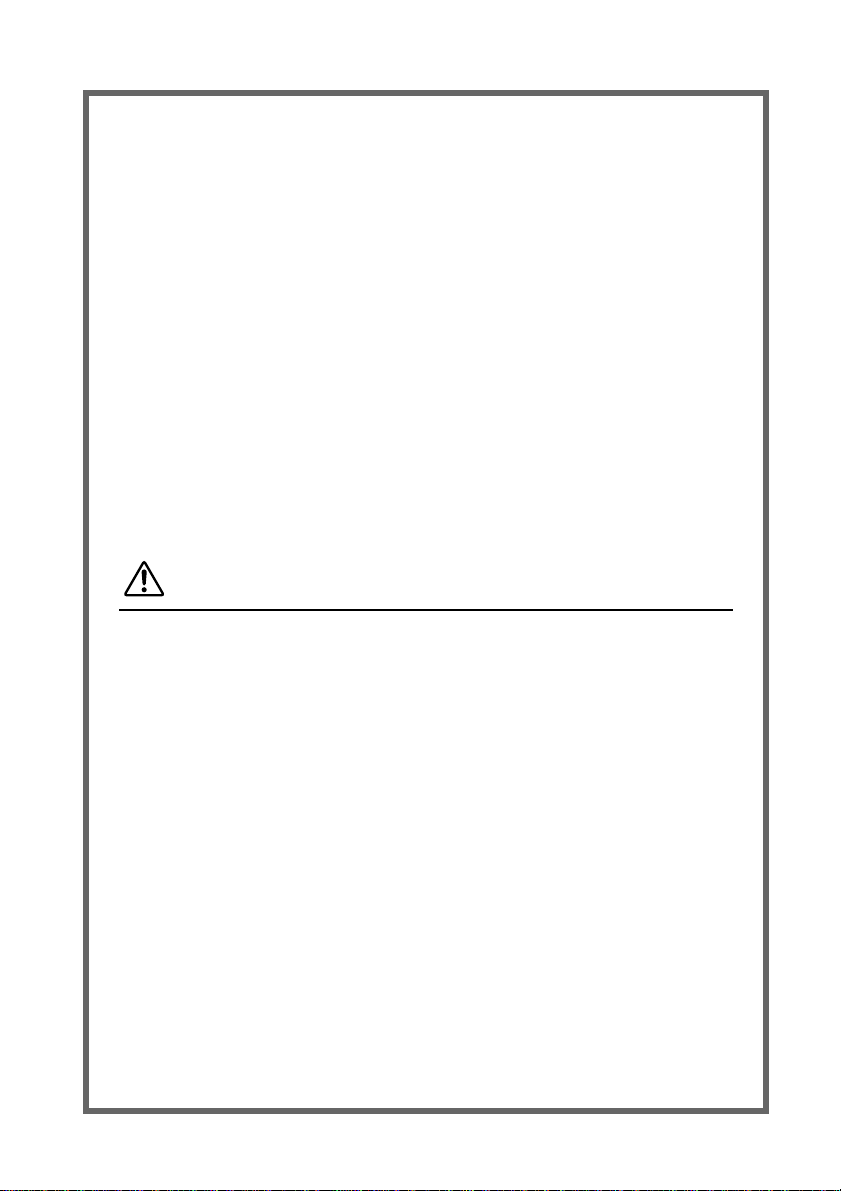
•Accertatevi che il computer abbia la messa a terra, per evitare il rischio di scossa
elettrica.
•Prima di pulire il drive scollegate sempre il computer dall’alimentazione di tensione;
non staccate la spina con le man i ba gn ate, per evitare il rischi o di scossa elettrica.
•Usate l’accluso adattatore CA per evitare il rischio di incendio o malfunzionamento.
•Pulite regolarmente la spina di corrente CA per evitare il rischio di incendio dovuto a
mancanza di isolamento, p.es. umidità.
•Non disinserite l’adattatore CA tirandolo per il cavo e non mettete oggetti sul cavo, per
evitare il rischio di scoss a , in cendio o malfunzionamento.
•Inserite l’adattatore CA completamente, per evitare il rischio di scossa elettrica o
incendio.
•Non collegate molti apparecchi ad una presa di corrente. Osservate la corrente indicata
per la presa per evitare il rischio di incendio dovuto a surriscal damento.
ATTENZIONE
Seguite sempre le seguenti precauzioni basilari per evitare lesioni a voi o a terzi e per
evitare di danneggiare l’apparecchio o altri dispositivi/oggetti.
•Scollegate sempre il computer se pensate di non usarlo per un periodo di tempo
prolungato e durante temporali, per evitare il rischio di scossa elettrica, incendio o
corto circuito.
•Non usate l’apparecchio vicino ad altri apparecchi elettrici, come televisione, radio o
altoparlanti, per evitare il rischio di interferenze tra i vari apparecchi.
•Non collocate il computer in posizione instabile per evitare il rischio di
malfunzionamento o di lesioni per so nali ne l ca so cad es se .
•Non esponete l’apparecchio a vibrazioni eccessive, per evitare il rischio di
malfunzionamento o di danneggiare i dati sc ri tti.
•Collocate sempre l’apparecchio in posizione orizzontale, per evitare il rischio di
danneggiare i dati scritti.
•Prima di trasportare l’apparecchio togliete sempre il disco dal suo interno, per evitare il
rischio di dannegg ia re i dati scritti.
iii
Page 4
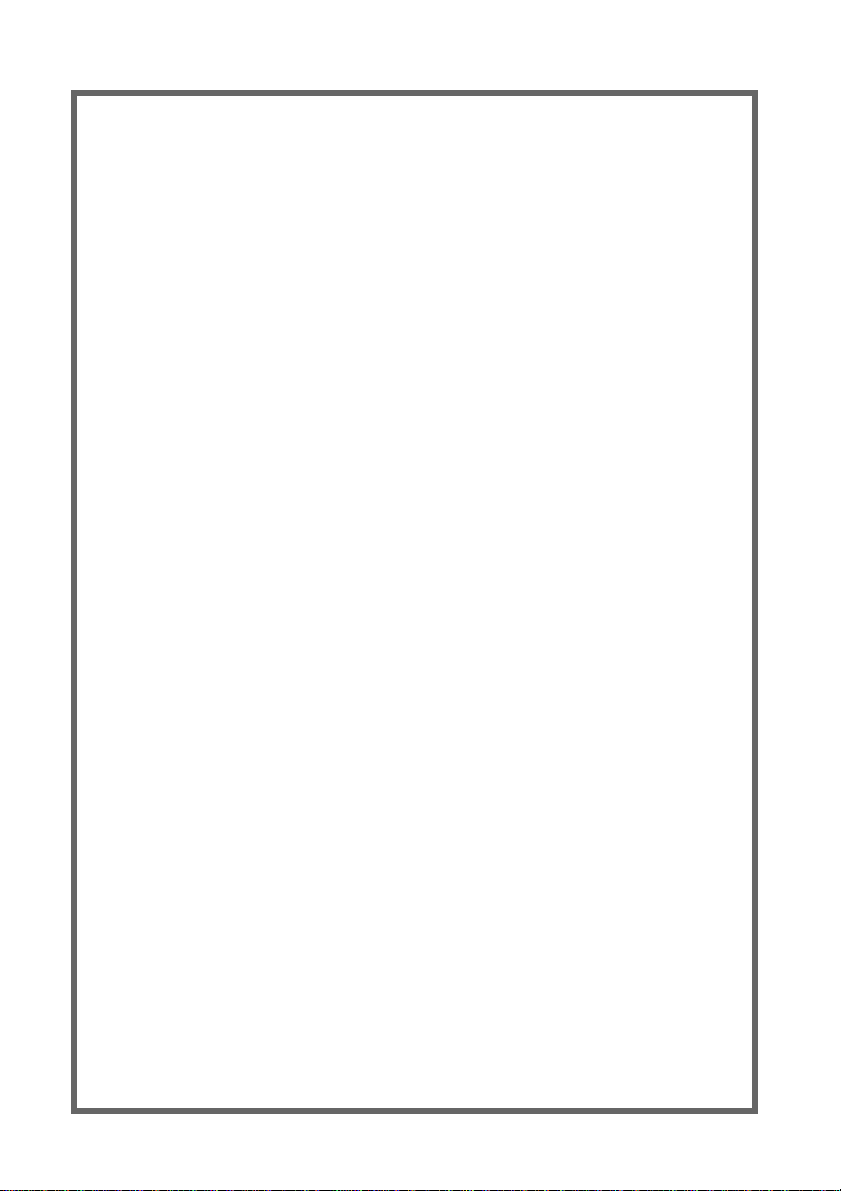
•Usate un panno soffice e asciutto per pulire l’apparecchio. Non usate benzene, solventi,
detergenti o panni imbevuti di sostanze chimiche, poiché potrebbero danneggiare
l’unità. Non collocate sull’apparecchio oggetti in vinile, plastica o gomma, perché
potrebbero reagire chimicamente con la superficie dell’apparecchio e danneggiarla.
•Non appoggiatevi pesantemente sull’apparecchio e non collocate su di esso oggetti
pesanti. Evitate inoltr e di esercitare forza ec ce ssiva sui pulsanti, sugli interruttori e sui
connettori, alt ri m enti aumenta il risch io di danneggiare il dispositivo o di procurar si
lesioni person al i .
•Fate attenzione a non provocare cortociruiti della spina CA con oggetti metallici, per
evitare il rischio di malfunzionamento.
•Non avvolgete il cavo di corrente attorno all’adattatore CA, per evitare il rischio di
rompere il filo o di malfunzionamento.
•Evitate l’ascolto in cuffia ad alto volume per un periodo prolungato, poiché potreste
riportare danni all’udito.
•Prima di accendere il computer abbassate sempre il volume, poiché picchi improvvisi
di suono ad alto volume possono causare danni all’udito.
•Non collocate l’apparecchio in prossimità di fonti di interferenza magnetica (ad
esempio un display), per evitare il rischio di interferenze reciproche.
•Sottoponete l’apparecchio ad una manutenzione regolare, per evitare accumuli interni
di polvere che potrebbero causare malfunzionamento, danni o incendio. Per
informazioni contattate il negozio pr esso cui è avvenuto l’acquisto o il centro di
assistenza Yamaha più vicino (vedi elenco alla fine del manuale).
iv
Page 5
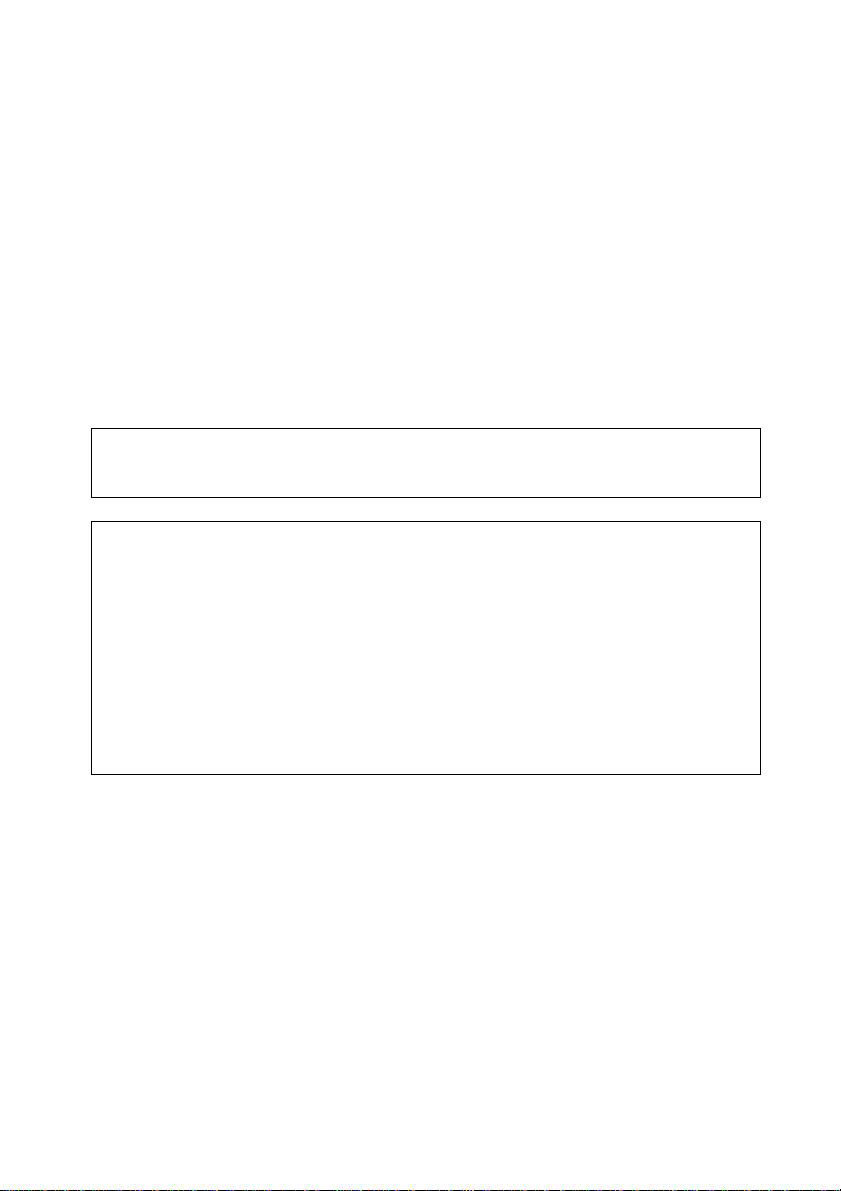
GARANZIA
YAMAHA E I SUOI FORNITORI NON SONO RESPONSABILI PER PROBLEMI
DERIVANTI DALL’ESECUZIONE DI OPERAZIONI DIVERSE DA QUELLE
DESCRITTE IN QUESTO MANUALE, NÈ PER PERDITE DI DATI O
DANNEGGIAMENTO DI DATI DERIVANTI DA ERRATO FUNZIONAMENTO
DELL’APPARECCHIO.
Precauzioni per il trasporto
Il trasporto dell’apparecchio senza protezione può causare danni ai suoi meccanismi
interni o ai circuiti.
• Estraete il disco dalla sede portadisc o dell’apparecchio.
• Rimettete l’apparecchio nella sua confezione originale.
Prima dell’installazione controllate che siano inclusi tutti gli accessori facendo riferimento
all’involucro ori gi nale.
• ©2002 YAMAHA CORPORATION. Tutti i diritti sono riservati.
• Questo docum ent o non può essere copiat o, fotocopiato, ripro dotto, tradotto, trasm esso o
ridotto in qualsiasi forma elettronica leggibile da una macchina, né interamente ne
parzialmente, senza previo consenso scritto di Yamaha.
• Windows è un ma rchio registrato di Mi crosoft Corporation.
• Apple, Macint osh, Mac OS e FireWire sono marchi registrati di Apple Compute r, Inc.
• i.LINK è un marchio registrato di Sony Corporation.
• DiscT@2™ e SafeBurn™ sono marchi regi strati di Yamaha Corpor at i on.
• Tutti gli altri ma rchi sono proprietà del l e rispettive società. I se gni ™ e ® non vengono
specificati in questo manuale.
v
Page 6
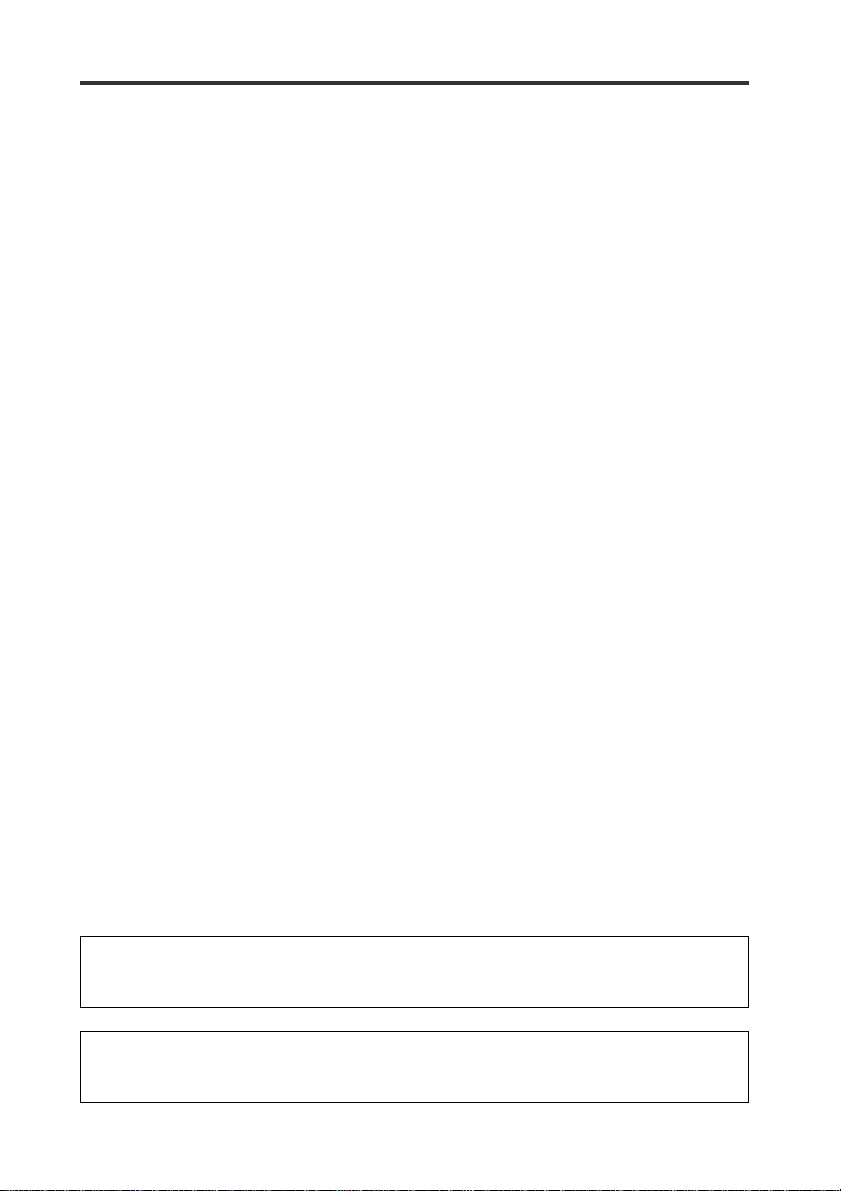
Indice
Caratteristiche del drive CRW-F1DX ......................................................1
Nome e funzione dei componenti................................................................3
Pannello frontale ....................................................................................3
Pannello posteriore ................................................................................4
Precauzioni di impiego ...............................................................................5
Trattamento dei dischi ............................... ...... ...... ................................5
Copyright.............................. ...... ..... ...... ..... .................................. ...... ....5
Declino di indennizzo.............................................................................5
Dischi compatibili ..................................................................................6
Requisiti del sistema ..............................................................................8
Preparazione del drive CRW-F1DX .......................................................14
Numero di serie.....................................................................................14
Collegare con FireWire (IEEE1394) per Macintosh............................ 15
Collegare con USB per Macintosh.......................................................22
Collegare con IEEE1394 per Windows ................................................29
Collegare con USB per Windows......................................................... 35
Connettere/disconnettere il drive CRW-F1DX al/dal computer........... 42
Caricamento/espulsione di un disco.........................................................43
Inconvenienti e rimedi .......................................... ...... ..... ...... ...... .............45
Firmware.................................... .................................. ..... ...... ...... .............53
Specifiche tecniche del drive CRW-F1DX...............................................54
Note tecniche ..............................................................................................58
Funzione di Buffer Underrun Protection .............................................58
Metodi di scrittura.................................................................................58
IEEE1394.............................................................................................. 60
Collegare periferiche IEEE1394 multiple ............................................61
Per dettagli sull’installazione e l’uso de l softwa re di scrittura CD consultare le istruzio ni
d’uso di tale software .
• Il contenuto di questo manuale è soggetto a modifiche senz a preavviso.
• La riproduz ione parziale o totale di qu es to manuale è espr e ssa m e nte vi e ta t a .
vi
Page 7
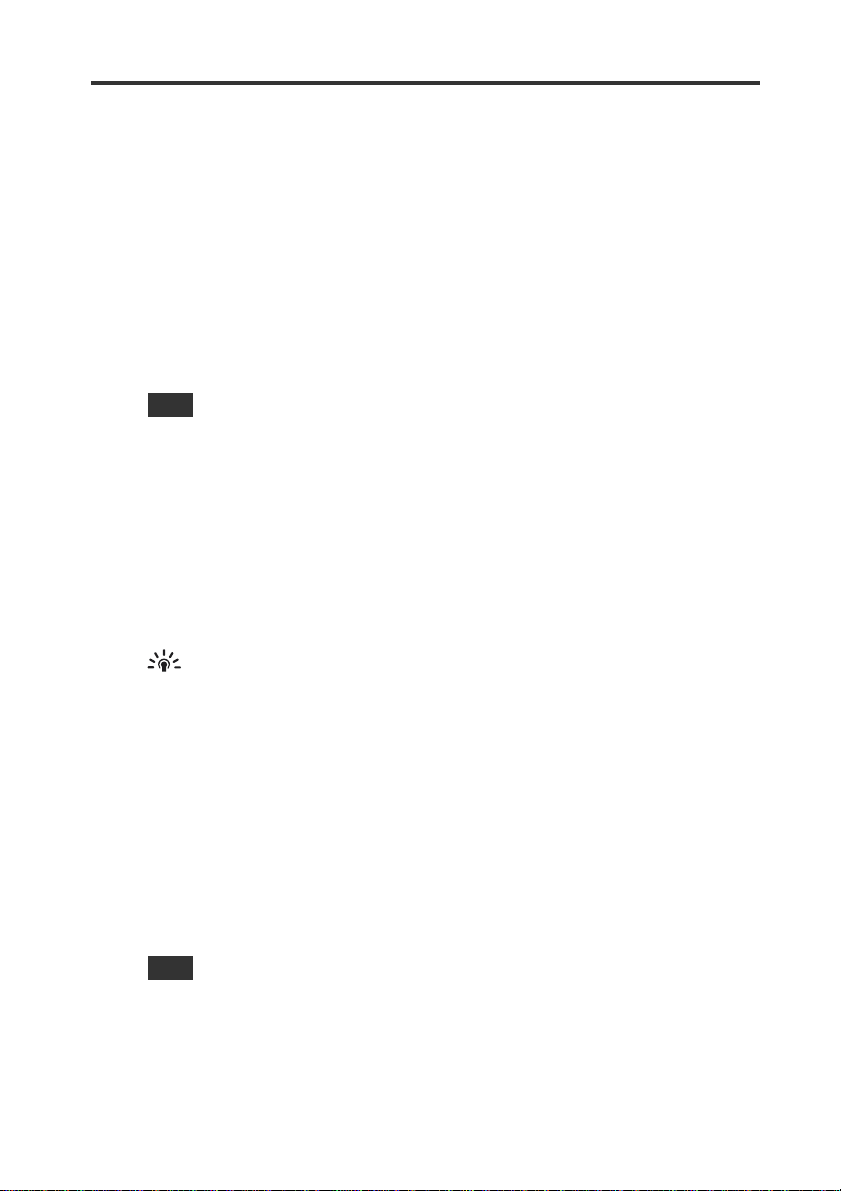
Caratteristiche del drive CRW-F1DX
Advanced Audio Master Quality Recording (scrittura audio di alta qualità)
Con Audio Master Quality Recording si possono creare CD audio di alta qualità,
riproducibili in modo perfetto da qualsiasi lettore compatibile, compreso lo stereo
dell’auto. Inoltre la qualità dei dati sui CD rimane inalterata a lungo. (P. 59)
Questo modo è dispon ibile per supporti CD-R con capacità di 650MB e 700MB.
DiscT@2
La funzione DiscT@2 consente di m asterizzar e testi e im magini sulla superfic ie dati
di un supporto CD-R. Per rendere operativa questa funzione è necessario un
software di scrittura che la supporti. Per maggiori informazioni su questa funzione
consultare le istruzioni del software di scrittura.
Note
• Questa funzione non si può usar e con un supporto CD- RW.
• La qualità delle immagini masterizzate, p.es. di foto, dipende dal materi ale del dis co .
Lettura/scrittura ad alta velocità
Il drive CRW-F1DX supporta una velocità di scrittura fino a 44X per supporti CDR, una velocità di scrittura/riscrittura fino a 24X per supporti CD-RW e una velocità
di lettura dati o di estrazione dati audio digitali fino a 44X. Il metodo Full CAV
consente una velocità di scrittu ra di 44X ed anche u na scrittura stabile ad alta fede ltà
per supporti CD-R.
Suggerimento
Il metodo Partial CAV (P. 60) e il meto d o Full CAV consentono una velocità di s cr ittura/
riscrittura di 24X per supporti CD-RW.
SafeBurn™ (Enhanced stability writing technology)
L’ampio buffer di memoria da 8MB consente una scrittura costante ad alta velocità.
In caso di interruzione del flusso dati dal computer, viene attivata la funzione di
Buffer Underrun Protection che previene errori di scrittura del supporto CD-R. (P.
58)
“Optimum Write Speed Control” seleziona automaticamente la velocità di scrittura
ottimale per il supporto CD-R. S i p uò impo sta re la ve lo cità massima di scrit tura co n
il software di scrittura del CD.
Note
• “Optimum Write Speed Control”
scrittura è impostata su 16 X o più
•
La velocità di scrittura minima selezionabile automaticamente è 8X. Se il disco
supporta una velocità di scrittura inferiore a 8X, impostate manualmente la
velocità ottimale di scrittura
si può attivare quando la velocità massima di
.
.
1
Page 8
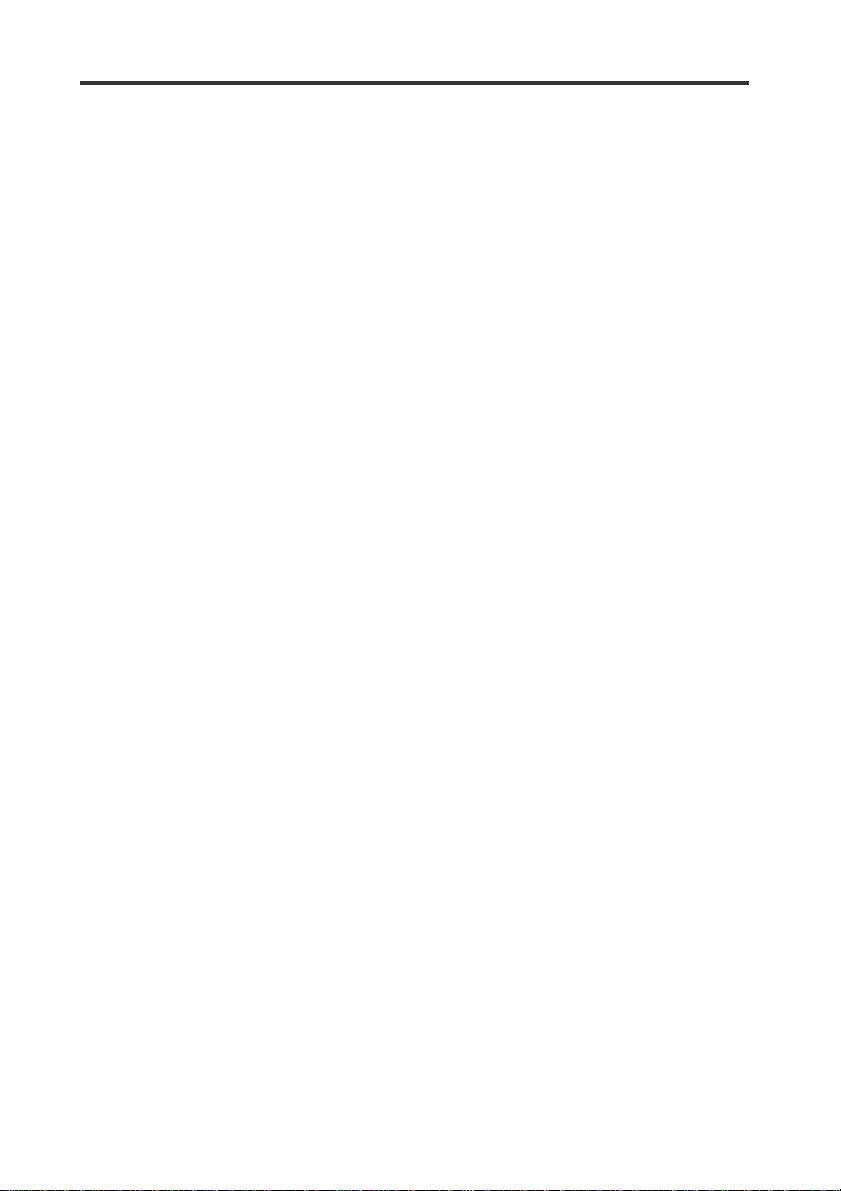
Caratteristiche del drive CRW-F1DX
CD-MRW (CD Mount Rainier ReWriting)
CD-MRW è un nuovo standard per p acket writi ng (sc rittura a pacchett o). Rispetto al
packet writing normale CD-MRW offre molte funzioni utili, ad esempio la
formattazione nel background. (P. 60)
Dual interface
Il drive CRW-F1DX impiega IEEE1394 e USB (che supporta USB 2.0) come
interfaccia. L’interfaccia adatta al vostro computer si può facilmente selezionare con
un selettore.
Il drive The CRW-F1DX supporta la funzione „ hot plug“, che consente di
connettere e disconnettere il drive col computer acceso.
2
Page 9
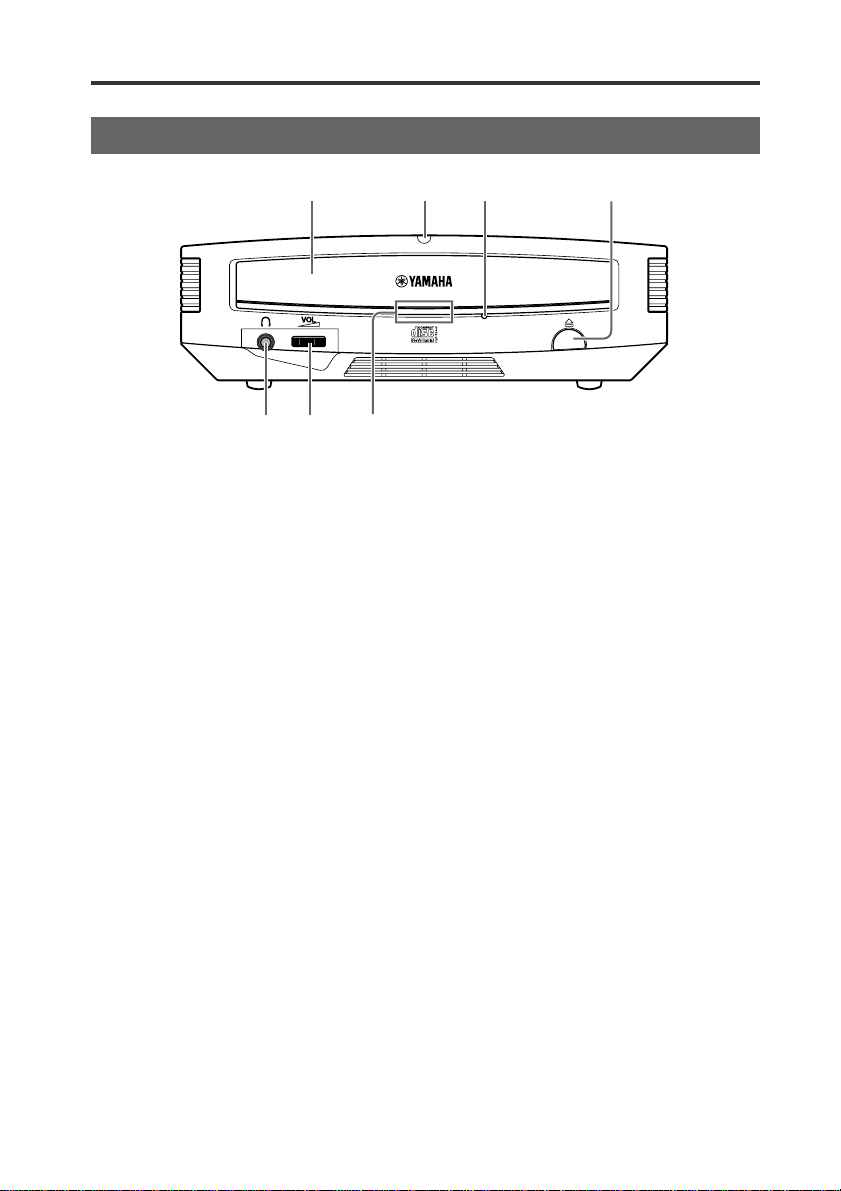
Nome e funzione dei componenti
Pannello frontale
➀
➄➅ ➆
Slitta portadisco
1
Contiene il disco. Si apre e si chiude
premendo il pulsante di espulsione. (P. 43)
LED di accensione
2
S’illumina quando il drive è acceso.
Foro di espulsione manuale
3
Serve per l’apertura forzata della slitta
portadisco, quando non si può aprire
premendo il pulsante di espulsione. (P. 44)
Pulsante di espulsione
4
Premendolo si apre o chiude la slitta
portadisco. (P. 43)
Presa cuffie
5
Collega le cuffie al drive; le specifiche sono
del tipo jack mini stereo.
Manopola volume cuffie
6
Controlla il volume delle cuffie. Il volume
aumenta girando verso destra.
➁
➂➃
LED di stato
7
Indica la condizione opera tiva del drive
CRW-F1DX in base al colore e al
lampeggio.
Luce blu fissa o lampeggiante
• Fissa: standby (con disco)
• Lampeggio normale: apertura/chiusura
della slitta portadisco, lettura
informazioni disco (TOC) o riproduzione
audio
• Lampeggio rapido: lettura dati
Luce rossa lampeggiante
• Lampeggio normale: accesso per
scrittura o test di scrittura
• Lampeggio rapido: scrittura
Luce arancione lampeggiante
Aggiornamento firmware incompleto.
Riprovare.
Spento
Standby (senza disco) o slitta portadisco
aperta.
3
Page 10
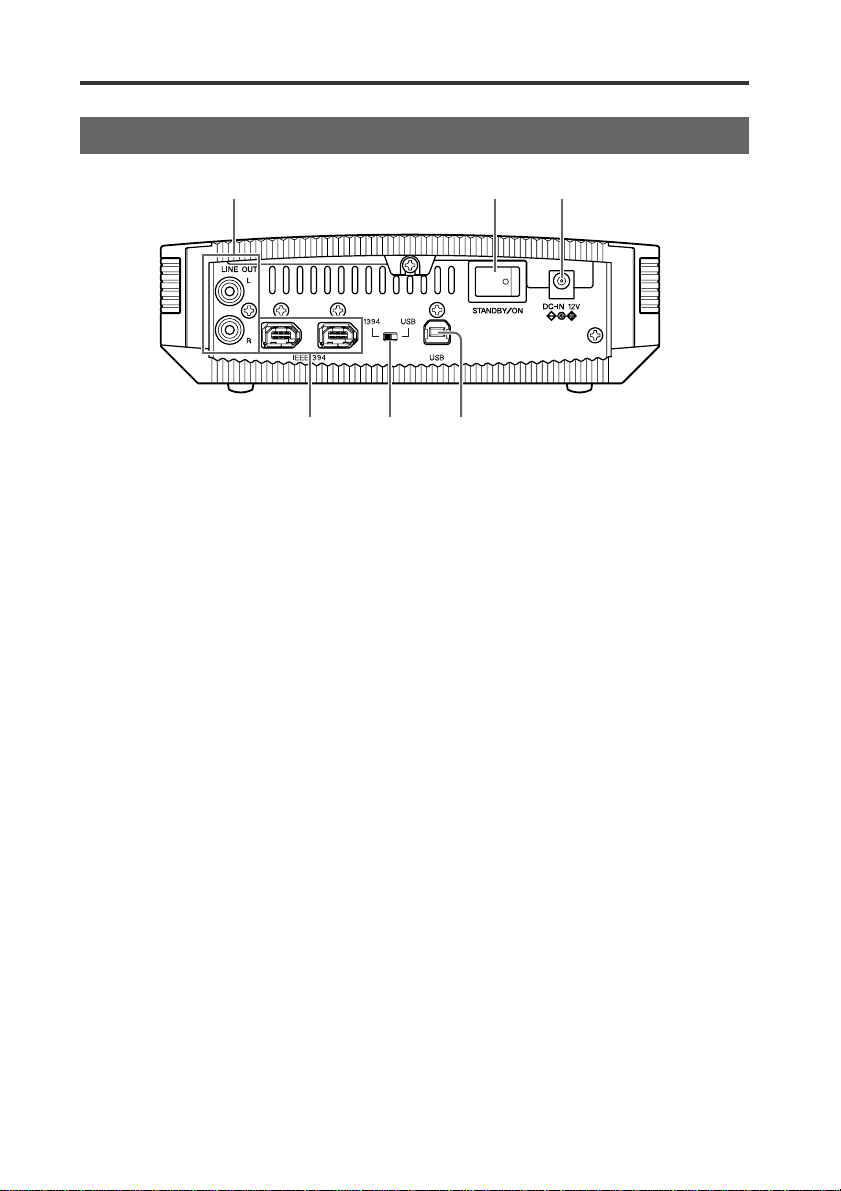
Nome e funzione dei componenti
Pannello posteriore
➀
Jack LINE OUT (L/R)
1
Connette periferiche, come altoparlanti
esterni o una scheda sonora.
Interruttore principale (STANDBY/ON)
2
Accende o spegne il dri ve. (P. 15, 18)
Connettore DC-IN
3
Connette l’accluso adattatore CA. (P. 16)
➁
➄
➅➃
Porte IEEE1394
4
Connettono il ca vo IEEE1 394 in d otazio ne.
(P. 16 per Macintosh, P. 30 per Windows)
Selettore 1394/USB
5
Per selezionare l’interfaccia IEEE1394 o
USB.
Porta USB
6
Connette il cavo USB in dotazione.
(P. 23 per Macintosh, P. 36 per Windows)
➂
4
Page 11
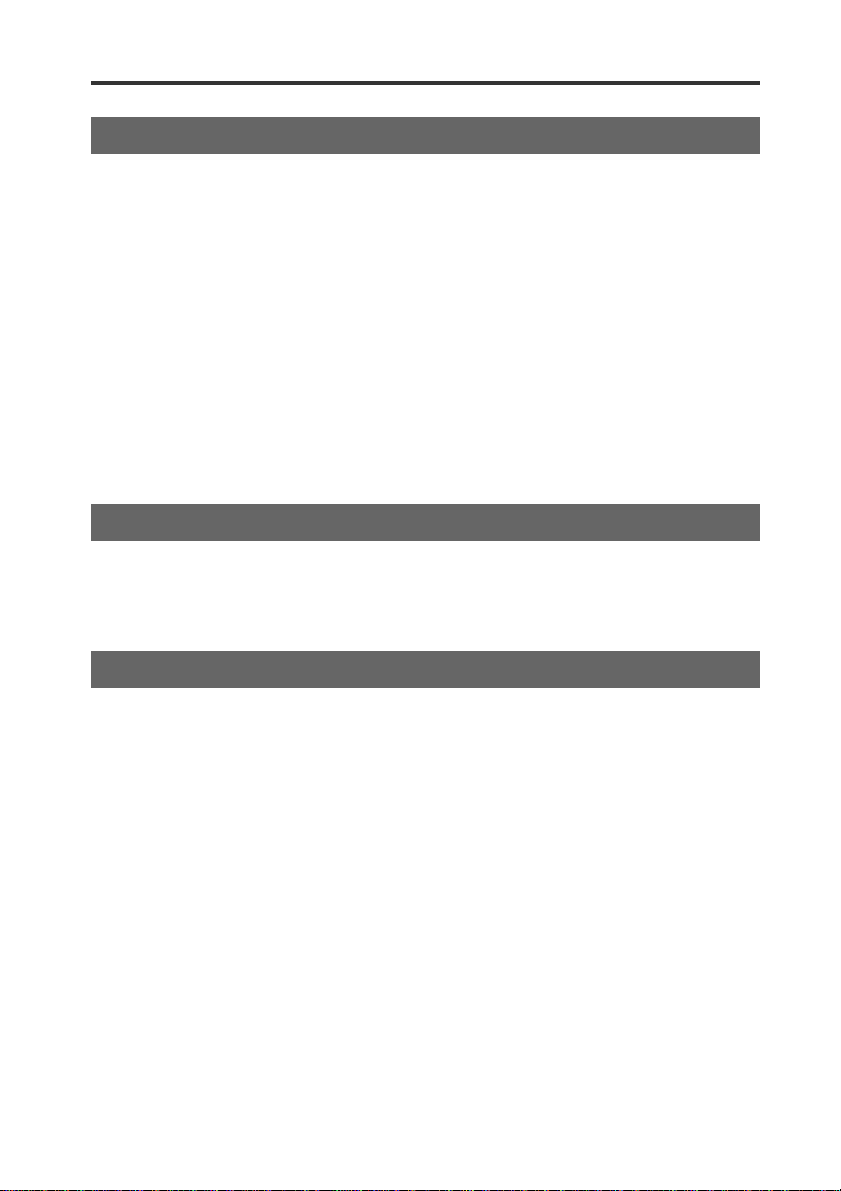
Precauzioni di impiego
Trattamento dei dischi
Per evitare problemi, quali errori di scrittura, perdita di dati registrati e malfunzionamento del drive, quando maneggiate i dischi seguite le seguenti precauzioni:
• Non collocate i dischi in luoghi caldi o um idi, o dove potrebbero essere esposti
alla luce solare diretta.
• Non toccate la superficie dei dischi. Quando maneggiate un disco, tenetelo per il
bordo.
• Togliete polvere e sporco dalla superficie dei dischi. Per togliere la polvere usate
aria compressa. La superficie del disco potrebbe graffiarsi se la strofinate
energicamente con un panno asciutto.
• Non applicate etichette adesive s ul la superficie del disco, e non scrivete se non
nelle aree previste.
• Non pulite i dischi con prodotti chimici o con detergenti.
• Non piegate i dischi e non fateli cadere.
Copyright
La legge proibisce di duplicare materiale protetto da copyright per uso non
personale, senza prev io consenso del detentore del copyright. Quando copiate
materiale con il vostro drive CD-R/RW, accertatev i d i non violare alcun copyright.
Declino di indennizzo
• Yamaha non si assume alcuna responsabilità per il mancato profitto dovuto alla
perdita o al danneggiamento di dati scri tti su un CD-R o CD-RW, per qualsiasi
perdita o danno causato o verificatosi in circostanze straordinarie (incluse quelle
che Yamaha ha previsto o avrebbe potu to pr e v edere), o per qualunque danno
subito o reclamato da terzi.
• Dopo aver masterizzato dati importanti, confrontate i dati originali con quelli
copiati, per accertarvi che siano stati copiati correttamente.
• In nessun caso Yamaha si assume responsabilità per danni a dischi dovuti a un
errore di buffer underrun (P. 58) o ad altre ragioni, o per l’impossibilità di usare
alcuni dischi con il vostro drive.
• Yamaha non si assume responsabilità per l’impossibilità di scrivere/ascoltare
alcuni dischi a causa del loro formato.
5
Page 12
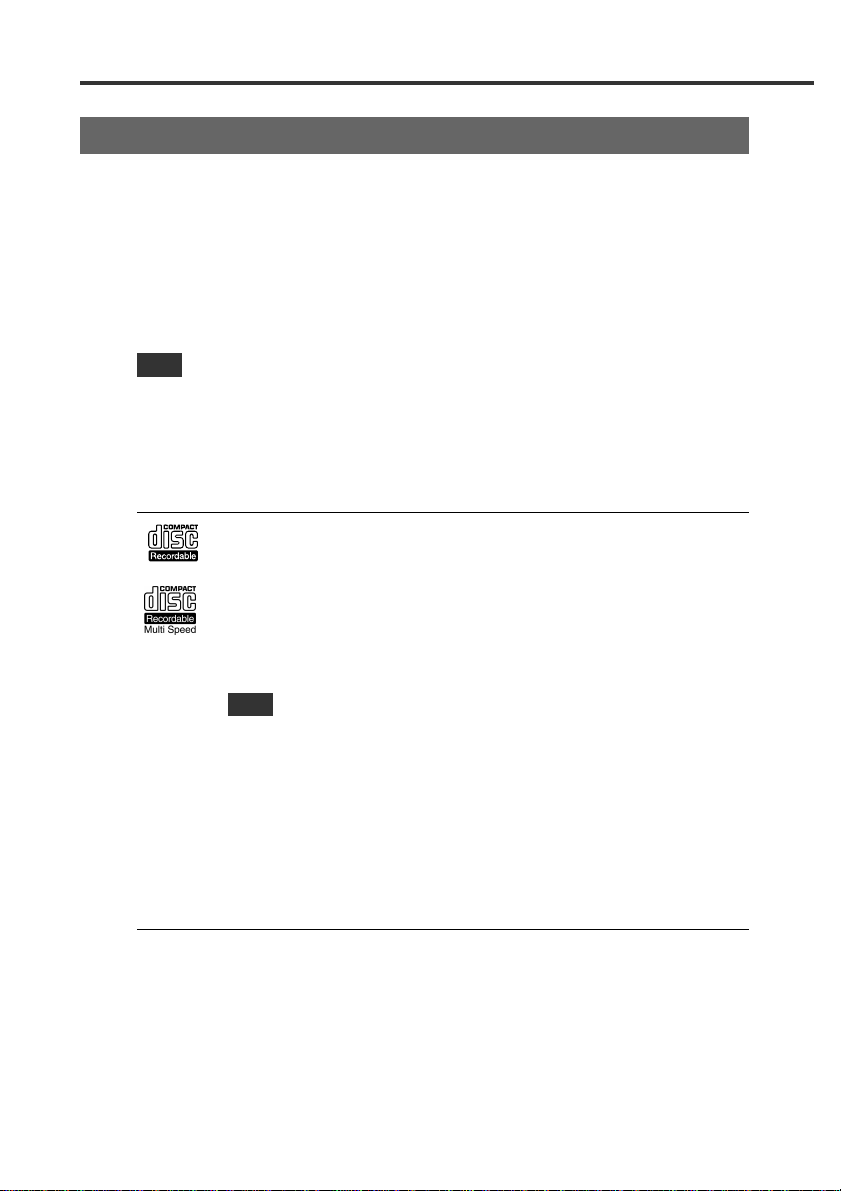
Precauzioni di impiego
Dischi compatibili
Per le informazioni più recenti sui dischi compatibili, andate al sito web dei drive
CD-R/RW YAMAHA:
URL: http://www.yamaha.co.jp/english/product/computer/
Forma dei dischi
Disco circolare 12 cm, 8 cm
Disco tipo scheda Dischi confermati da Yamaha
Note
Non usate dischi dal la forma irregolare, p.es. dischi a forma di cu ore o a forma di stella,
per evitare il rischio di malfunzionamento.
Dischi registrabili
Il drive CRW-F1DX è compatibile con i seguenti supporti:
Supporti CD-R
• Dischi compat ibili Orange Book Part2 Vol.1 Version3.1
• Dischi compat ibili Orange Book Part2 Vol.2 Version1.1
Velocità di scrittura
Le impostazioni dell a velocità di scrittura sono contenute nel software di
scrittura.
1X, 4X, 8X, 16X, 44X
Note
• La scrittura 44X è abilitata con il metodo Full CAV.
• Alcune impostazioni della velocità di scrittura possono non essere disponibili, a
seconda delle specifiche de l disco.
• Quando la veloc ità di sc r ittura è impostata su 16X o 44X, “Optim um Wr i te Spe e d
Control” seleziona automaticamente la vel ocità ottimale di scrittura p er il disco in
questione, nell’ambito della ve loc it à di scr it tur a selez io nata.
Compatibilità dell’apparecchio
I supporti CD-R si possono l egg ere/riprodurre con un drive CD-ROM o con un
lettore CD.
6
Page 13
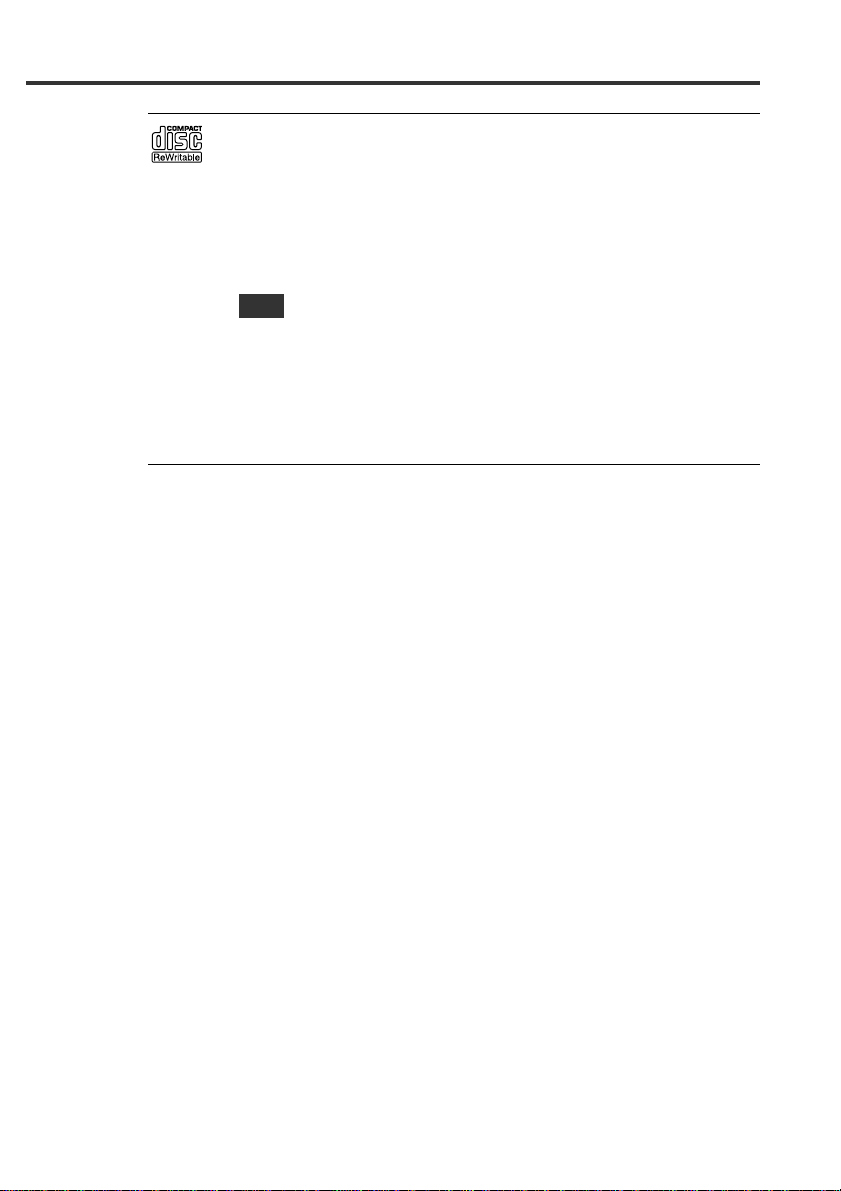
Supporti CD-RW
• Dischi co mpatibili Orang e Book Part3 Vol.1 Vers ion1.0
• Dischi co mpatibili Orang e Book Part3 Vol.1 Vers ion2.0
Velocità di scrittura/riscrittura
Le impostazioni della vel oc it à di scrittura sono contenute ne l soft ware di
scrittura.
2X, 4X
Note
• Alcuni dischi supportano solo velocità 2X.
• Alcune impostazioni della velocità di scrittur a /r iscrittura possono non essere
disponibili, a seconda delle specifiche del disco.
Compatibilità dell’appare cchi o
I supporti CD-RW si possono leggere/ascoltare con un lettore che supporta dischi
CD-RW (per esempio un dr ive CD-ROM).
7
Page 14
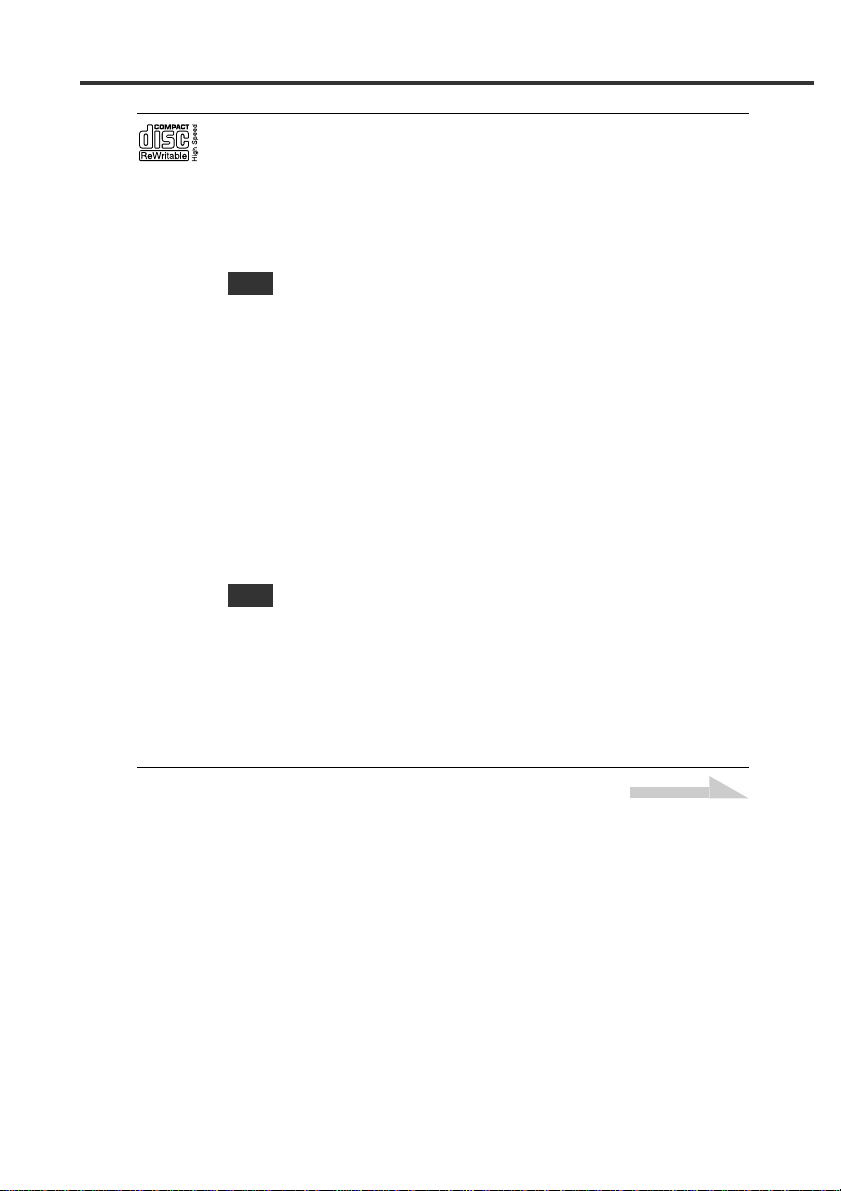
Precauzioni di impiego
Supporti CD-RW High Speed
Dischi compat ibili Orange Book Part3 Vol.2
Velocità di scrittura/riscrittura
Le impostazioni dell a velocità di scrittura sono contenute nel software di
scrittura.
4X, 10X, 12X
Note
• Alcune impostazioni della velocità di scrittura/ris crit tur a possono non essere
disponibili, a seconda dell e spec if ic he del disco.
• Quando si usa il metodo di scrittura a pacchetto (P. 59) per scrivere/riscrivere su un
supporto CD-RW High Speed, si può seleziona re il m etodo F ull CAV 10X. Per
ulteriori informazion i consultate la documentazione ch e acc ompagna il vostro
software di scrittura. (Il software di scrittura CD deve supportare il metodo Full
CAV.)
• Il metodo Full CAV è raccom a nda to qua ndo con un’applicazione aprite ed editate
un file su disco CD-RW.
Compatibilità dell’apparecchio
I supporti CD-RW High Speed si possono leggere/riprodurre su un’unità CD-RW
col logo CD-RW High Speed o un’unità che supporti dischi CD-RW (p.es. drive
CD-ROM).
Note
Per scrivere, cancellare, leggere o ascoltare un supporto CD-RW High Speed, usate un
drive CD-R/RW fornito del logo CD-RW High Speed.
Un drive CD-R/RW senza logo può non riconoscere un disco CD-RW High Speed, con
conseguenti disturbi nel funzi ona mento del computer.
Consultate il sito web di Y a maha per controllare la com p a tibilità del disco, prima di
usare un drive CD-R/RW YAMAHA senza logo per un disco CD-RW High Speed.
URL: http://www.yamaha.co.jp/english/product/computer/
Continua
8
Page 15
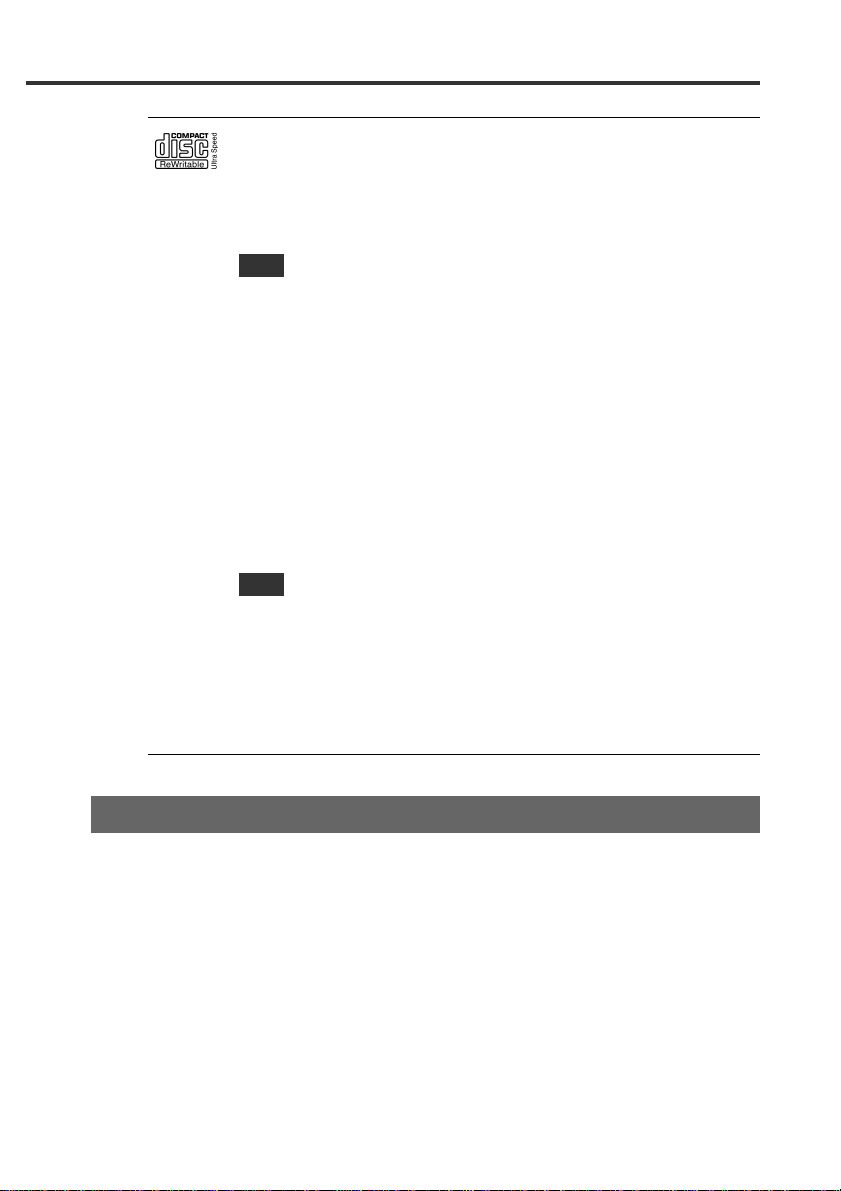
Supporto CD-RW Ultra Speed
Dischi compatibili Orange Book Part3 Vol.3
Velocità di scrittura/riscrittura
Le impostazioni della velocità di scrittura sono comprese nel software di scrittura.
10X, 16X, 24X
Note
• Il metodo Par tial CAV consente velocità di sc r it tur a /r isc r it tur a d i 24X.
• Alcune impostazioni della velocità di scrittur a /r iscrittura possono non essere
disponibili, a seconda delle specifiche del disco.
• Quando usate il me todo di scrittura a pacchetto (P. 59) per scrivere/ri sc r ive r e su
dischi CD-RW Ultra Speed, potete seleziona re il metodo Full CAV 24X. Per
ulteriori informazioni consultate la documentazione del vostro software di scrittura.
(Il software di scrittura CD deve supporta r e il me todo Full CAV.)
• Il metodo Full CAV è raccomandato quando con un’applicazione aprite ed editate
un file su disco CD-RW.
Compatibilità dell’appare cchi o
I supporti CD-RW Ultra Spe ed si possono leggere/riprodurre su un’unità che
supporti dischi CD-RW (p.es. drive CD-ROM) o un’unità col logo CD-RW High/
Ultra Speed.
Note
Per scrivere e cancellare un supporto CD-RW Ultra Speed usate un drive CD-RW
fornito del logo CD-RW Ultra Speed.
Un drive CD-R/RW senza logo può non riconoscere un disco CD-RW High/Ultra
Speed, con conseguenti distur bi nel funz ionamento del computer.
Consultate il sito web di Yamaha per controllare la compatibil ità del disco, prima di
usare un drive CD-R/RW YAMAHA senza logo per un disco CD-RW High Speed.
URL: http://www.yamaha.co.jp/english/product/computer/
Requisiti del sistema
Il drive CRW-F1DX è studiato per operare sulle seguenti piattaforme. Se il
computer non soddis fa questi requisiti, il drive CRW-F1DX potrebbe non
funzionare o scrivere alla massima velocità.
Per Macintosh
Computer (M a c i ntosh)
• CPU: PowerPC G3, 300 MHz o superiore
• RAM: 64MB o più
• Porta FireWire Macintosh standard
• Porta USB standard Macintosh
9
Page 16
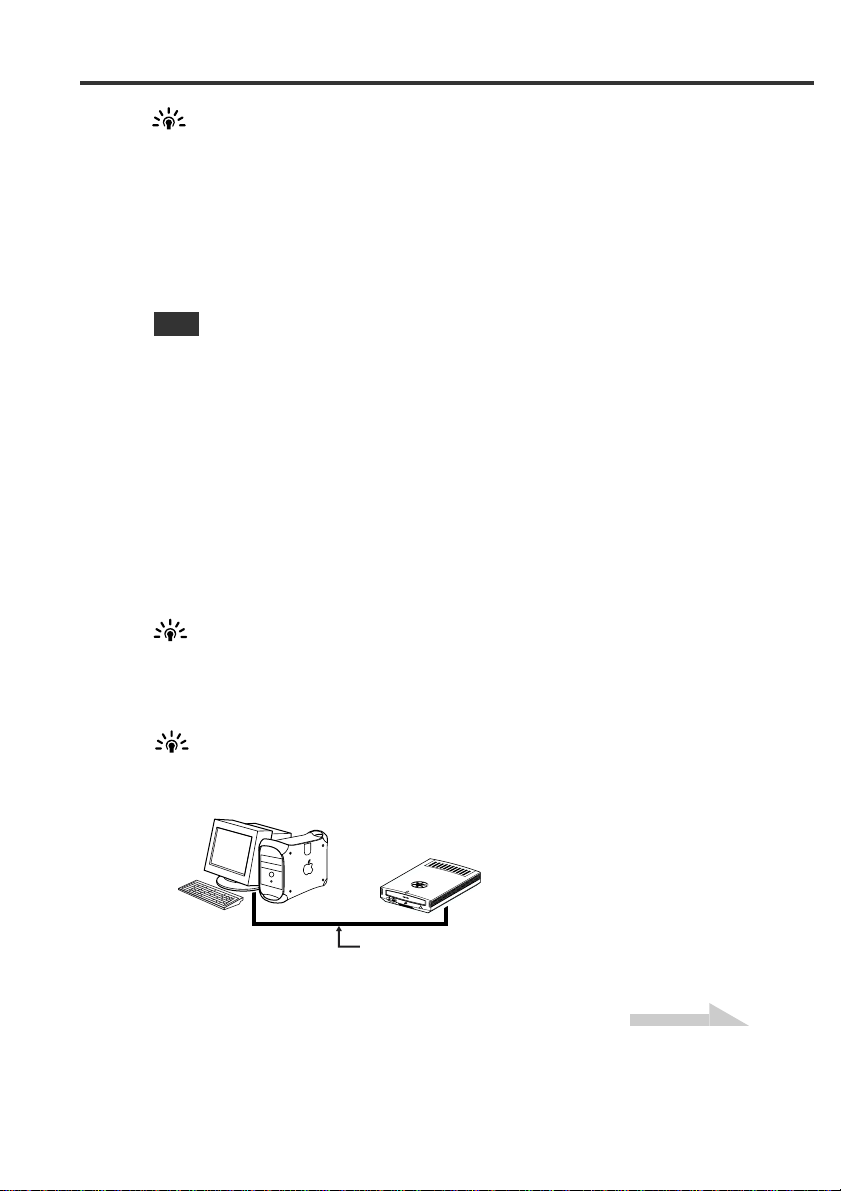
Precauzioni di impiego
g
Collegamento del drive a una porta USB
Se connesso ad una porta USB Macintosh standard, il drive CRW-F1DX funziona con
specifiche USB 1. 1 .
Per scrivere i dati i n m odo sicuro attivate l a protezione Buffer Underrun e con il
software di scrittur a imp os tate la velocità di scrittura 8X per un disco CD-R o 10X per
un disco CD-RW. La velocità di scr ittura/riscrittura effettiva è di circa 6X. La velocità
di lettura dati arriv a fi no a 6X.
• Drive CD-ROM
Note
Il drive CRW-F1DX non si può usare per avviare il computer o per installare un
sistema operativ o.
• Spazio sul disco fisso
La scrittura dei dati su un disco CD-R/RW richiede da 50MB a 100MB di spazio
disponibile come area di lavoro sul disco fisso. Quando scrivete i dati su un disco
CD-R/RW dopo aver creato un file immagine, vi deve essere abbastanza spazio
sul disco fisso per salvare il file immagine, oltre allo spazio dell’area di lavoro
(per un totale di 1.1GB).
Tuttavia lo spazio del disco fisso per i file immagine non è richiest o quando si
scrive direttamente su un disco CD-R/RW dal drive di un hard disk o da CDROM, usando il drive CRW-F1DX (scrittura al volo).
File immagine
Potete raccogliere i file dei dati da scrivere su un disco CD-R/RW in un unico file
immagine. Il file immagine è utile per sc rivere gli stessi dati su più dischi. Per
maggiori dettagli, consultate la documentazione fornita con il software di scrittura CD.
10
Cavo IEEE1394
Lo standard IEEE1394 per la massima lunghezza del cavo tra periferiche è di 4,5 .
La lunghezza del cavo IEEE1394 in dotazione è di u n m et r o.
Drive CRW-F1DX
Max. lun
tra periferiche: 4,5 m
hezza del cavo
Continua
Page 17

Cavo USB
g
Lo standard USB per la massima lunghezza del cavo tra periferiche è di cinque metri.
La lunghezza del cavo USB in dotazione è di un metro.
Drive CRW-F1DX
Max. lun
tra periferiche: 5,0 m
hezza del cavo
Sistema operativo
Mac OS 9.1, 9.2 e Mac OS X (min. v10.1.2)
Software di scrittura CD
Il drive CRW-F1DX richiede un software di scrittura CD per poter scrivere su un
disco CD-R/RW. Usate il software di scrittura che supporta il drive CRW-F1DX.
Per i dettagli circa l’installazion e e l’impieg o del software di sc rittura CD, consul tate
la documentazione fornita con il software.
Per Windows
Computer (PC/AT compatibile)
• CPU: Pentium classe II o supe riore, 300 MHz o superiore
• RAM: 64MB o più
64MB o più (si raccomandano 128MB) per Windows 2000 Professional, mentre
per Windows XP è necessario disporre di almeno 128MB o più (si raccomandano
256MB).
• Drive CD-ROM
Note
• Per installare i dr iv er della periferica è nec essario un drive CD-RO M diverso dal
drive CRW-F1DX (per la connessione USB) .
• Il drive CRW-F1D X non si può usare per avvi ar e il computer o per installare un
sistema operati vo.
11
Page 18
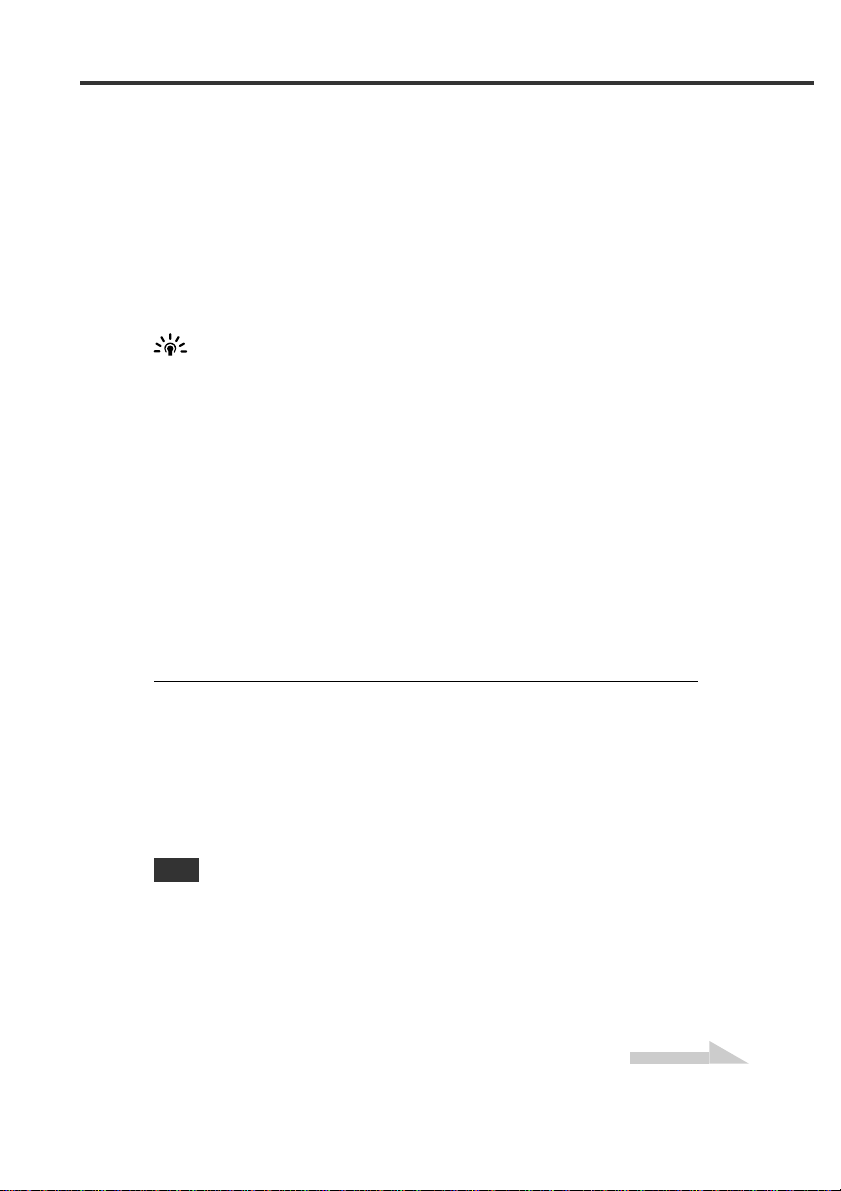
Precauzioni di impiego
• Spazio sul disco fisso
La scrittura dei dati su un disco CD-R/RW richiede da 50MB a 100MB di spazio
disponibile come area di lavoro sul disco fisso. Quando scrivete i dati su un disco
CD-R/RW dopo aver creato un file immagine, vi deve essere abbastanza spazio
sul disco fisso per salvare il file immagine, oltre allo spazio dell’area di lavoro
(per un totale di 1.1GB).
Tuttavia lo spazio del disco fisso per i file immagine non è richiest o quando si
scrive direttamente su un disco CD-R/RW dal drive di un hard disk o da CDROM, usando il drive CRW-F1DX (scrittura al volo).
File immagine
Potete raccogliere i file dei dati da scrivere su un disco CD-R/RW in un unico file
immagine. Il file immagine è utile per sc rivere gli stessi dati su più dischi. Per
maggiori dettagli, consultate la documentazione fornita con il software di scrittura CD.
Per la connessione IEEE1394
• Uno slot di espansione PCI di riserva o uno slot CardBus per installare una scheda
di interfaccia IEEE1394 (se non ne è stata installata una).
• Porta IEEE1394
Per connettere il drive CRW-F1DX ad un computer senza porta IEEE1394 ci
vuole una scheda di interfaccia opzionale IEEE1394 (compatibile OHCI).
Le schede di interfaccia IEEE1394 già riconosciute per supportare il drive CRWF1DX sono le seguenti:
12
Fabbricante Prodotto Tipo di scheda
Adaptec AFW-4300 PCI
SIIG 1394FireWire (NN-400P22) PCI
Per le informazioni più recenti sul le schede di interfaccia IEEE1394 che
supportano il drive CRW-F1DX, consultate il seguente sito web:
Sito web drive CD-R/RW YAMAHA
URL: http://www.yamaha.co.jp/english/product/computer/
Note
Alcune schede di interfaccia IEEE1394 possono non supportare il drive CRW-F1DX.
Anche se funziona correttamente nel computer, la scheda di interfaccia può non
supportare i drive CD-R/RW con interfacc ia IEEE1394. Per maggiori informazioni
consultate le istruzioni d’uso della scheda di interfaccia IEEE1394.
Yamaha raccomanda l’uso di una delle schede di interfaccia IEEE1394 elencate qui
sopra, per le quali è stata riconosciuta la capacità di supportare il drive CRW-F1DX.
Continua
Page 19
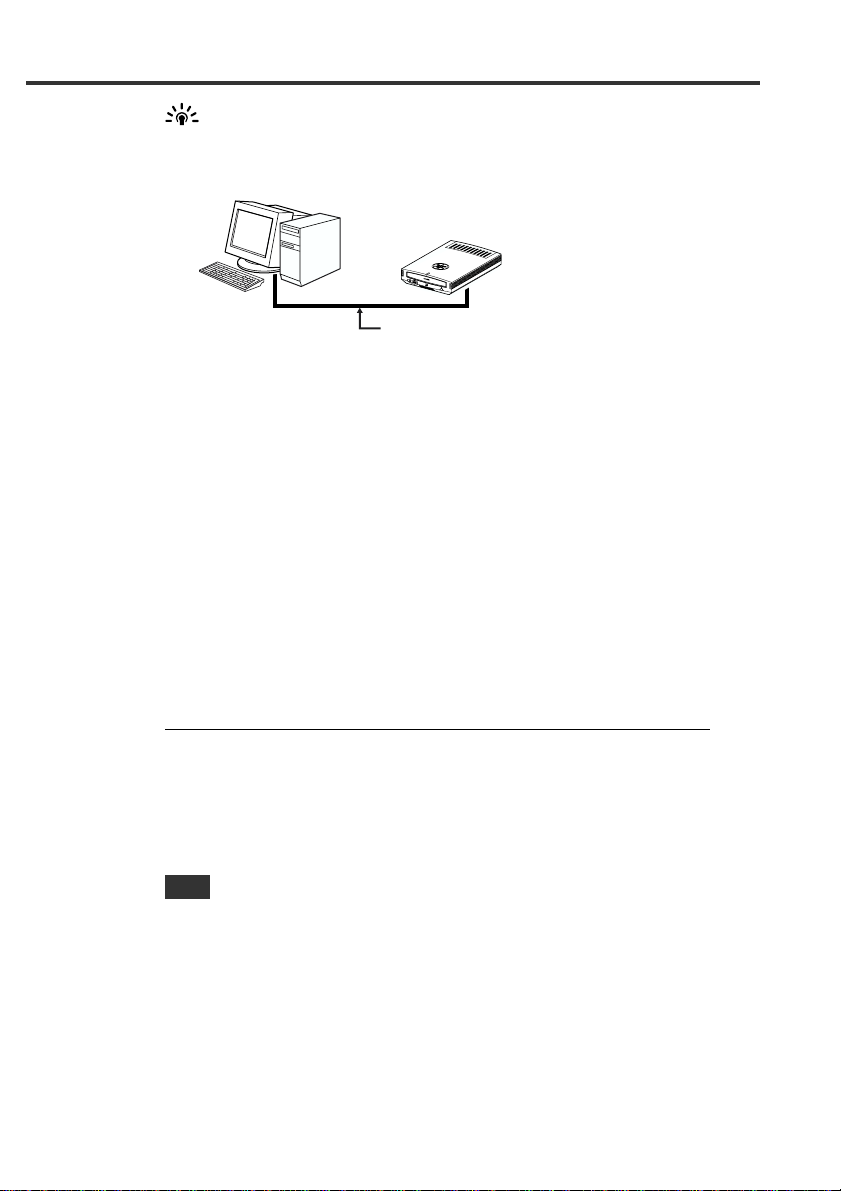
Cavo IEEE1394
g
Lo standard IEEE1394 per la massima lunghezza del cavo tra periferiche è di 4,5 m.
La lunghezza del cavo IEEE13 94 in dotazion e è di un metro.
Drive CRW-F1DX
Max. lun
tra periferiche: 4,5 m
hezza del cavo
Per la connessione USB
• Uno slot di espansione PCI di riserva o uno slot CardBus per installare una scheda
di interfaccia USB 2.0 (se non ne è stata installata una).
• Porta USB (compatibile USB 2.0)
Per connettere il drive CRW-F1DX ad un computer ci vuole una porta USB. Il
drive CRW-F1DX va collegato ad una porta USB del computer. Un drive
connesso al computer tramite hub USB può non funzionare correttamente.
Per un utilizzo complet o del d rive CRW-F 1DX sono richiest i una po rta USB 2.0 e
un driver compatibile EHCI (Enhanced Host Controller Interface).
Se il computer ha una porta USB con specifiche USB 1.1, Yamaha raccomanda
l’installazione sul compu ter di una scheda di interfaccia USB 2.0.
La scheda di interfaccia USB 2.0 già riconosciuta per supportare il drive CRWF1DX è la seguente:
Fabbricante Prodotto Tipo di scheda
Adaptec AUA-3100LP PCI
Per le informazioni più recenti sulle schede di interfaccia USB 2.0 che supportano
il drive CRW-F1DX consultate il seguente sito web:
Sito web drive YAMAHA CD-R/RW
URL: http://www.yamaha.co.jp/english/product/computer/
Note
Per informazioni sul reperimento di dr iver compatibili EHCI per la scheda di
interfaccia USB 2.0 o informazioni sui sistemi operativi che supportano la scheda,
andate al sito web del fabbricante della scheda o contattate il fabbricante.
13
Page 20

Precauzioni di impiego
g
Collegamento del drive ad una porta USB con specifiche USB 1.1
Se connesso ad una porta compatibile USB 1.1 del computer, il drive CRW-F1DX
funziona con spe ci fi che USB 1.1.
Per scrivere i dati i n m odo sicuro attivate l a protezione Buffer Underrun e con il
software di scrittur a imp os tate la velocità di scrittura 8X per un disco CD-R o 10X per
un disco CD-RW. La velocità di scr ittura/riscrittura effettiva è di circa 6X. La velocità
di lettura dati arriv a fi no a 6X.
Cavo USB
Lo standard USB per la massima lunghezza del cavo tra periferiche è di cinque metri.
La lunghezza del cavo U SB i n dotazione è di un metro.
Drive CRW-F1DX
Max. lun
tra periferiche: 5,0 m
hezza del cavo
Sistema operativo
Windows 98 Second Edition, Windows Me, Windows 2000 Professional,
Windows XP (Home Edition/Professional Edition)
Software di scrittura CD
Il drive CRW-F1DX richiede un software di scrittura CD per poter scrivere su un
disco CD-R/RW. Usate il software di scrittura che supporta il drive CRW-F1DX.
Per i dettagli circa l’installaz ione e l’impi ego del software di scrittura CD, consu ltate
la documentazione fornita con il software.
14
Page 21
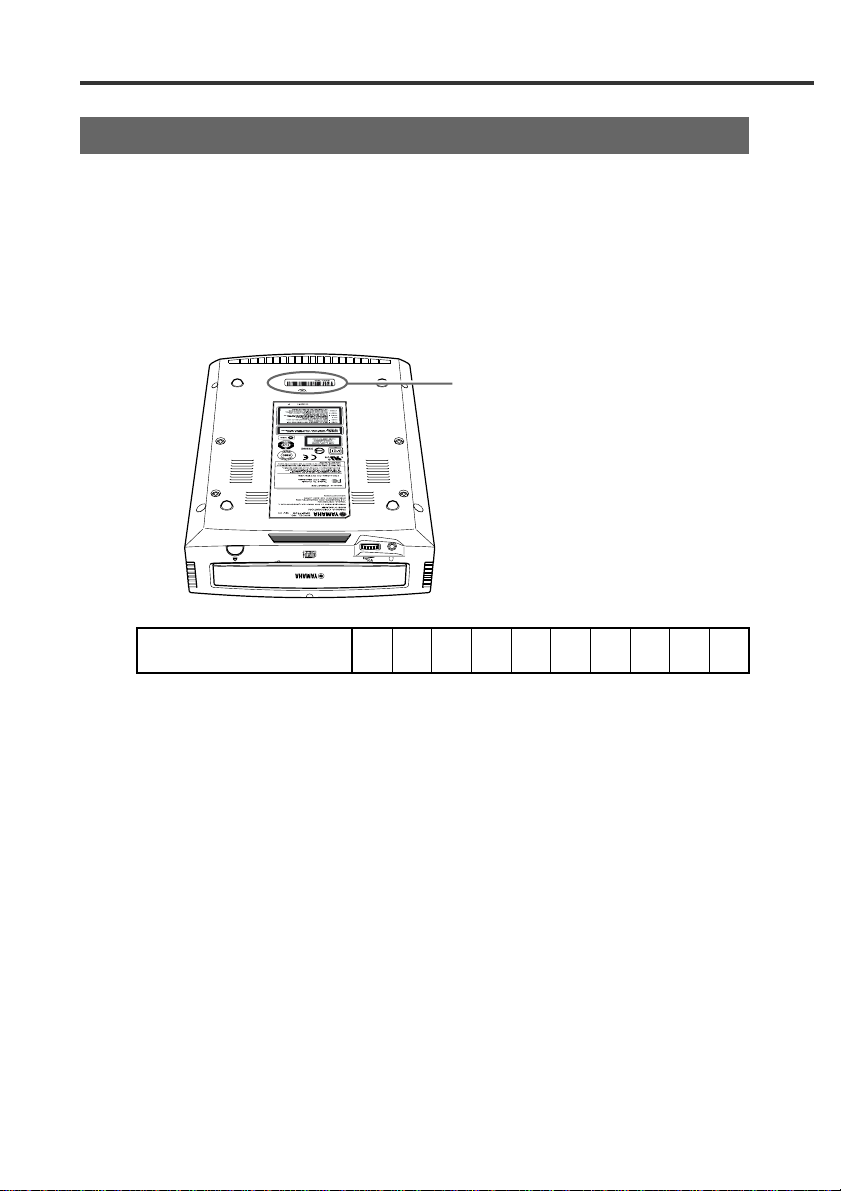
Preparazione del drive CRW-F1DX
Numero di serie
Il numero di serie è stampato sull’etichetta applicata al lato inferiore del drive CRWF1DX. Tale numero va fornito quando si fanno delle domande sul drive o si ha
bisogno dell’assistenza del servizio tecnico.
Vi preghiamo di scrivere il numero di serie nello spazio sotto indicato prima di
installare il drive nel computer. Dopo l’installazione sarà difficile controllare tale
numero.
Numero di serie
(10 caratteri:
3 lettere + 7 numeri)
14
Numero di serie
Page 22
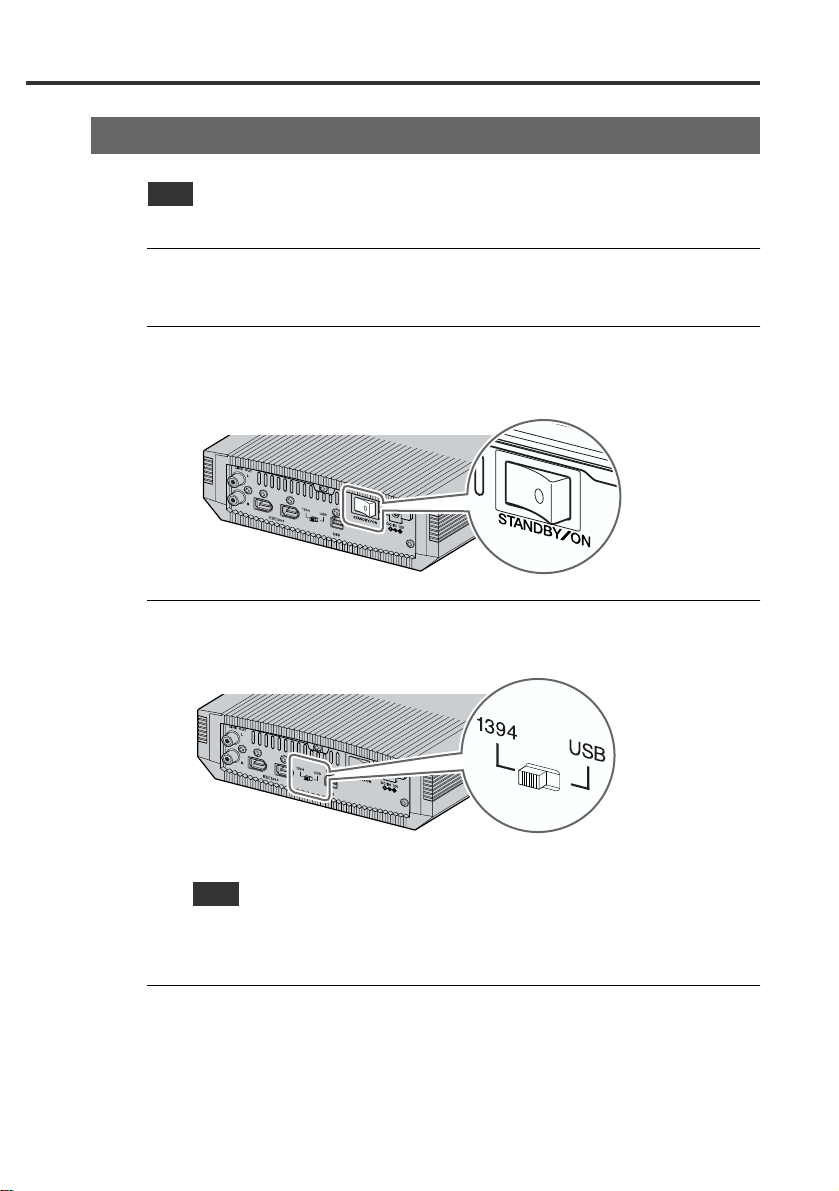
Collegare con FireWire (IEEE1394) per Macintosh
Note
Mettere il drive CRW-F1DX in posizione orizzontale.
1
Staccate tutte le periferiche FireWire (IEEE1394) addizionali
connesse al computer ed accendete il computer.
2
Accertatevi che l’interruttore princip ale del driv e CRW-F1DX
sia spento (STANDBY).
3
Impostate il selettore 1394/USB del drive CRW-F1DX su
IEEE1394.
Note
Fate attenzione ad impo star e il sele ttore 1394/ USB mentr e l’in terr uttor e pr incipal e
del drive CRW-F1DX è spento (su STANDBY). L’interfaccia non si può
commutare se l’interruttore principale è acceso.
15
Page 23

Preparazione del drive CRW-F1DX (Macintosh – FireWire)
4
Collegate il cavo IEEE1394 in dotazione al drive CRW-F1DX.
Porta IEEE1394
Cavo IEEE1394
(incluso)
Connettore IEEE1394
Note
Il cavo IEEE1394 si pu ò connettere a ognuna delle porte IEEE1394 del driv e
CRW-F1DX.
5
Collegate l’adattatore CA in dotazione al connettore DC-IN
del drive CRW-F1DX.
16
Connettore
DC-IN
Page 24

6
Collegate il cavo di alimentazione elettrica in dotazione
all’adattatore CA (a), poi collegate l’altra estremità del cavo di
alimentazione alla presa a muro (b).
a
Cavo di alimentazione
(incluso)
b
Note
• Usate esclusivamente l’adattatore CA in dotazione. Non usate altri adattatori.
• L’adattatore CA può ri scaldarsi durante l’uso i n condizioni normali.
• L’adattatore CA consuma 1 W di corrente quando è collegato alla presa a muro,
anche se l’interruttore prin cipale del drive CRW-F1DX è spento. Togliete il
cavo di alimentazione elettrica dalla presa a muro quando non usate il drive
CRW-F1DX per dive rso tempo.
17
Page 25

Preparazione del drive CRW-F1DX (Macintosh – FireWire)
7
Accendete il drive CRW-F1DX con l’interruttore principale.
Luci
Note
Quando accendete il drive CRW-F1DX, accertatevi che le luci del LED di
alimentazione di tensione siano accese. (P. 3)
8
Collegate il cavo IEEE1394 in dotazione al computer.
18
Porte FireWire
(IEEE1394)
Cavo IEEE1394 (incluso)
Page 26

Note
Per collegare periferiche FireWi re (IEEE1394) multiple , con su l tate “Collegare
periferiche IEEE1394 multiple.” (P . 62)
9
Controllate che il drive CRW-F1DX venga riconosciuto.
Dopo aver collegato il drive CRW-F1DX al computer, procedete come segu e
per controllare che il drive sia stat o riconosciuto correttamente dal co mputer.
Per Mac OS 9.1 e 9.2
1
Selezionate il menu Apple nella barra del menu, poi le schede
System Profiler
2
Controllate che “fw609e” e “sbp609e” (o “CRW-F1E” in alcune versio ni)
appaiano nella colonna “FireWire”.
La versione FireWire appare in questa finestra.
La versione FireWire viene visualizzata.
Device and Volume
e
.
“sbp609e”
“fw609e”
Apple
La versione FireWire viene visualizzata.
“CRW-F1E”
“fw609e”
Continua
19
Page 27

Preparazione del drive CRW-F1DX (Macintosh – FireWire)
Note
• Nel caso in cui al com puter siano connesse altre periferiche di m em orizzazione
FireWire come un di sco rigido o un drive MO, se vengono ricono sciute delle
periferiche “fw609e” e “sbp609e” appaiono nella colonna. Per accertarsi che il
drive CRW-F1DX venga riconosciuto correttamente, disinstallate le icone di tali
periferiche e poi rimuovete temporaneamente tali periferiche.
• Se la voce “FireWire” non appare, significa che l’interfaccia FireWire del
computer non vien e ri conosciuta da Mac OS . Contattate il fabbrica nte del
computer.
• Se “fw609e” e “sbp609e” (o “CRW-F1E” in alcune versioni) non appaiono,
nonostante la voce “Fi reWire” venga visu al iz zata, significa che il d ri ve CRWF1DX non viene riconosciuto da Mac OS. In tal caso contattate il negozio di
acquisto o il rappresentante Yamaha più vicino (vedi lista sul retro di questo
manuale).
• La versione FireWire in Mac OS che supporta il drive CRW-F1DX è 2.0 o
successive.
• I file di estensione che supportano il drive CRW-F1DX sono richiesti per
installare e leggere il disco, anche se il drive viene riconosciuto da Apple
System Profiler. I file di estensione accompagnano il software di scrittura CD.
Per maggiori infor m azioni consultate le is tr uzioni del software di scr ittura CD.
Per Mac OS X
1
Selezionate Go nella barra del m enu, p oi le sched e
Apple System Profiler
Device and Volume
e
Applications, Utilities
.
,
20
Page 28

Accertatevi che “CRW-F1DX” appaia alla voce “FireWire”.
2
Note
• Se la voce “FireWire” non appare, significa che l’interfaccia FireWire del
computer non viene riconosciuta da Mac OS X. Contattate il fabbricante del
computer.
• Se “CRW-F1DX” non appare nemmeno quando appare la voce “FireW ire”,
significa che il drive CRW-F1DX non viene riconosciuto da Mac OS. In tal caso
contattate il nego zi o di acquisto o il rappre sentante Yamaha più vic ino (vedi
lista sul retro di questo manuale).
10
Installate il software di scrittura CD.
Installate il software di scrittura CD. Per i dettagli sull’installazione del
software, fate riferimento alla documentazione che lo correda.
“CRW-F1DX”
“CRW-F1E” (nome periferica) corrispondente al drive CRW-F1DX (nome
prodotto) appare sul vostro software di scrittura CD quando il drive viene
riconosciuto correttamente dal software di scrittura CD.
Per maggiori informazioni su come controllare il riconoscimento del drive CRWF1DX con il software di scrittura CD consultate le istruzioni per il software di
scrittura CD.
21
Page 29

Preparazione del drive CRW-F1DX (Macintosh – USB)
Collegare con USB per Macintosh
Note
Mettete il drive CRW-F1DX in posizione orizzontale.
1
Staccate tutte le periferiche USB addizionali connesse al
computer ed accendete il computer.
2
Accertatevi che l’interruttore princi pale del drive CRW-F1DX
sia spento (STANDBY).
3
Impostate il selettore 1394/USB del drive CRW-F1DX su USB.
22
Note
Fate attenzione ad impo star e il s elett ore 1 394/USB me ntre l’int erru ttore princi pale
del drive CRW-F1DX è spento (su STANDBY). L’interfaccia non si può
commutare se l’interruttor e pr incipale è acceso.
Page 30

4
Collegate il cavo USB in dotazio ne al drive CRW-F1DX.
Il cavo USB incluso ha due tipi di connettore: connettore di serie A e
connettore di serie B.
Connettore di serie A Connettore di serie B
Inserite il connettore di serie B (a sezione quadrata) del cavo USB incluso
nella porta USB del drive CRW-F1DX.
Cavo USB (incluso)
Porta USB
Connettore di serie B
5
Collegate l’adattatore CA in dotazione al connettore DC-IN
del drive CRW-F1DX.
Connettore
DC-IN
23
Page 31

Preparazione del drive CRW-F1DX (Macintosh – USB)
6
Collegate il cavo di alimentazione elettrica in dotazione
all’adattatore CA (a), poi collegate l’altra estremità del cavo di
alimentazione alla presa a muro (b).
a
Cavo di alimentazione
(incluso)
b
24
Note
• Usate esclusivamente l’adattatore CA in dotazione. Non usate altri adattatori.
• L’adattatore CA può riscaldarsi durante l’uso in cond i zioni normali.
• L’adattatore CA consuma 1 W di corrente quando è collegato alla presa a muro,
anche se l’interruttore principale del drive CRW-F1DX è spento. Togliete il
cavo di alimentazione elettrica dalla presa a muro quando non usate il drive
CRW-F1DX per diverso tempo.
Page 32

7
Accendete il drive CRW-F1DX con l’interruttore principale.
Luci
Note
All’accensione di CRW-F1DX, il LED di alimentazione deve accendersi. (P. 3)
8
Collegate l’accluso cavo USB al computer.
Collegate il connettore di serie A (a sezione rettangolare) del cavo USB
incluso alla porta USB standard Macintosh.
Porta USB
Connettore di serie A
Cavo USB (incluso)
Continua
25
Page 33

Preparazione del drive CRW-F1DX (Macintosh – USB)
Note
• Il drive CRW-F1DX va collegato alla porta USB del computer. Il drive
connesso al computer tramite hub USB o tastiera USB può funzionare male.
• Quando il drive CRW-F1DX è connesso alla port a USB standard Macintosh
funziona con le specifiche USB 1.1. (P. 10)
9
Controllate che il drive CRW-F1DX venga riconosciuto.
Dopo aver collegato il drive CRW-F1DX al co mputer, procedete come segue
per controllare che il drive sia stat o riconosciuto correttamente dal computer.
Per Mac OS 9.1 e 9.2
1
Selezionate il menu Apple nella barra del menu, poi le schede
System Profiler
2
Accertatevi che “CRW-F1DX” appai a alla voce “USB”.
Device and Volume
e
.
Apple
“CRW-F1DX”
26
Note
• Se la voce “USB” non appare, sig nifi ca che l’inte rfacc ia USB del compu ter no n
viene riconosciu ta da Mac OS. Contattate il fabbricante del computer.
• Se “CRW-F1DX” no n appare nemmeno quando appare la voce “USB”,
significa che il drive CRW-F1DX non viene riconosciuto da Mac OS. In tal caso
contattate il negozio di acquisto o il rappresentante Yamaha più vicino (vedi
lista sul retro di ques to manuale ) .
• La versione USB in Mac O S che supporta il drive CRW- F1DX è 1.2 o
successive.
• I file di estensione che supportano il drive CRW-F1DX sono richiesti per
installare e leggere il disco, anche se il drive viene riconosciuto da Apple
System Profiler. I file di estensione accompagnano il software di scrittura CD.
Per maggiori informazioni consultate le istruzioni del software di scrittura CD.
Page 34

Per Mac OS X
Selezionate Go nella barra di menu, poi le sch e de Applications, Utilities,
1
Apple System Profiler e Device and Volume.
Accertatevi che “YAMAHA (CRW-F1E)” appaia alla voce “USB”.
2
“YAMAHA
CRW-F1E”
Note
• Se la voce “USB” non appare, significa che l’interfaccia USB del computer non
viene riconosci ut a da Mac OS X. Contattate il fabbricante del computer.
• Se “YAMAHA CRW-F1E” non appare nemmeno quando appare la voce
“USB”, significa che il drive CRW-F1D X non viene riconosciu to da Mac OS.
In tal caso contattate il negozio di acquisto o il rappresentante Yamaha più
vicino (vedi lista sul retro di questo manuale).
27
Page 35

Preparazione del drive CRW-F1DX (Macintosh – USB/Windows – IEEE1394)
10
Installate il software di scrittura CD.
Installate il software di scrittura CD. Per i dettagli sull’installazione del
software, fate riferimento alla documentazione che lo correda.
“CRW-F1E” (nome periferica) corrispondente al drive CRW-F1DX (nome
prodotto) appare sul vostro software di scrittura CD quando il drive viene
riconosciuto correttamente dal software di scrittura CD.
Per maggiori informazioni su come controllare il riconoscimento del drive CRWF1DX con il software di scrittura CD consultate le istruzioni per il software di
scrittura CD.
28
Page 36

Collegare con IEEE1394 per Windows
Note
Mettere il drive CRW-F1DX in posizione orizzontale.
1
Staccate tutte le periferiche IEEE1394 addizionali connesse al
computer ed accendete il computer.
2
Accertatevi che l’interruttore princip ale del driv e CRW-F1DX
sia spento (STANDBY).
3
Impostate il selettore 1394/USB del drive CRW-F1DX su
IEEE1394.
Note
Fate attenzione ad impo star e il sele ttore 1394/ USB mentr e l’in terr uttor e pr incipal e
del drive CRW-F1DX è spento (su STANDBY). L’interfaccia non si può
commutare se l’interruttore principale è acceso.
29
Page 37

Preparazione del drive CRW-F1DX (Windows – IEEE1394)
4
Collegate l’accluso cavo IEEE1394 al drive CRW-F1DX.
Porta IEEE1394
Cavo IEEE1394
(incluso)
Connettore IEEE1394
Note
• Il cavo IEEE1394 accluso ha un conn ettore IEEE1394 a 6 pin ad entrambe le
estremità. Può essere necessario un cavo IEEE1394 con un connettore
IEEE1394 a 4 pin ad una estremità, a seconda dell’ambiente del computer, per
esempio per un laptop con porta IEEE1 39 4 del tipo a 4 pin.
30
Connettore a
6 pin IEEE1394
• Il cavo IEEE1394 si può collegare a tutte le porte IEEE1394 del drive CRWF1DX.
5
Collegate l’adattatore CA in dotazione al connettore DC-IN
Connettore a
4 pin IEEE1394
del drive CRW-F1DX.
Connettore
DC-IN
Page 38

6
Collegate il cavo di alimentazione elettrica in dotazione
all’adattatore CA (a), poi collegate l’altra estremità del cavo di
alimentazione alla presa a muro (b).
a
Cavo di alimentazione
(incluso)
b
Note
• Usate esclusivamente l’adattatore CA in dotazione. Non usate altri adattatori.
• L’adattatore CA può ri scaldarsi durante l’uso i n condizioni normali.
• L’adattatore CA consuma 1 W di corrente quando è collegato alla presa a muro,
anche se l’interruttore prin cipale del drive CRW-F1DX è spento. Togliete il
cavo di alimentazione elettrica dalla presa a muro quando non usate il drive
CRW-F1DX per dive rso tempo.
31
Page 39

Preparazione del drive CRW-F1DX (Windows – IEEE1394)
7
Accendete il drive CRW-F1DX con l’interruttore principale.
Luci
Note
Quando accendete il drive CRW-F1DX, accertatevi che le luci del LED di
alimentazione corrente siano accese. (P. 3)
8
Collegate il cavo IEEE1394 in dotazione al computer.
32
Porta IEEE1394
Cavo IEEE1394 (incluso)
Note
Per collegare per if er iche IEEE1394 mul tipl e, consultate “Colle gare periferiche
IEEE1394 multiple.” (P. 62)
Page 40

9
Controllate che il drive CRW-F1DX venga riconosciuto.
Dopo aver collegato il drive CRW-F1DX al computer, procedete come segu e
per controllare che il drive sia stat o riconosciuto correttamente dal co mputer.
Per Windows XP
Selezionate Start sulla barra delle appl icaz io ni, poi le schede Control
1
Panel, System, Hardware, e Device Manager, di cui appare la finestra di
dialogo.
Note
Se l’icona
to Classic View
Controllate che vengano visualizzate le seguenti icone.
2
“YAMAHA CRW-F1DX IEEE 1394 SBP2 Device” alla voce “DVD/
a:
CD-ROM drives”.
“IEEE 1394 Bus host controllers”.
b:
“SBP2 Compliant IEEE 1394 device” alla voce „SBP2 IEEE 1394
c:
Devices”.
non appare nella finestra
System
sul lato sinistro della finestra.
Control Pa nel
, fate clic su
a
Switch
b
c
Non appare il nome del drive oppure c’è il simbolo o .
Il drive CRW-F1DX non è stato riconosciuto. Controllate le connessioni del
cavo e le impostazioni.
Continua
33
Page 41

Preparazione del drive CRW-F1DX (Windows – IEEE1394/USB)
Per Windows 2000 Professional
1
Selezionate
Control Panel, System, Hardware,
finestra di dialogo
2
Verificate che appaiano le seguenti icone:
a:
“YAMAHA CRW-F1DX IEEE 1394 SBP2 Device” alla voce “DVD/
CD-ROM drives”.
b:
“IEEE 1394 Bus host controllers”.
Per Windows 98 Second Edition/Me
1
Selezionate
Control Panel, System
Device Manager
Note
Per Windows Me, se non viene trovata l’icona
Panel
finestra.
2
Verificate che appaiano le seguenti icone:
a:
“1394 Bus Controller”
b:
“YAMAHA CRW-F1E” alla voce “CDROM”
c:
“SBP2”
Start
Start
, fate clic su
sulla barra delle applicazioni, quindi le schede
Device Manager
e
Device Manager
sulla barra delle applicazioni, poi le schede
Device Manager
e
.
view all Control Pa nel options
.
. Appare la finestra di dialogo
System
sul lato sinistro della
. Appare la
nella finestra
Settings
Settings
Control
,
,
34
10
Installate il software di scrittura CD.
Installate il software di scrittura CD. Per i dettagli sull’installazione del
software, fate riferimento alla documentazione che lo correda.
Page 42

Collegare con USB per Windows
Note
Mettete il drive CRW-F1DX in posizione orizzontale.
1
Staccate tutte le periferiche USB addizionali connesse al
computer ed accendete il computer.
2
Accertatevi che l’interruttore princip ale del driv e CRW-F1DX
sia spento (STANDBY).
3
Impostate il selettore 1394/USB del drive CRW-F1DX su USB.
Note
Fate attenzione ad impo star e il sele ttore 1394/ USB mentr e l’in terr uttor e pr incipal e
del drive CRW-F1DX è spento (su STANDBY). L’interfaccia non si può
commutare se l’interruttore principale è acceso.
35
Page 43

Preparazione del drive CRW-F1DX (Windows – USB)
4
Collegate il cavo USB in dotazione al drive CRW-F1DX.
Il cavo USB incluso ha due tipi di connettore: connettore di serie A e
connettore di serie B.
Connettore di serie A Connettore di serie B
Inserite il connettore di serie B (a sezione quadrata) del cavo USB nella porta
USB del drive CRW-F1DX.
Cavo USB (incluso)
Porta USB
Connettore di serie B
36
5
Collegate l’adattatore CA in dotazione al connettore DC-IN
del drive CRW-F1DX.
Connettore
DC-IN
Page 44

6
Collegate il cavo di alimentazione elettrica in dotazione
all’adattatore CA (a), poi collegate l’altra estremità del cavo di
alimentazione alla presa a muro (b).
a
Cavo di alimentazione (incluso)
b
Note
• Usate esclusivamente l’adattatore CA in dotazione. Non usate altri adattatori.
• L’adattatore CA può ri scaldarsi durante l’uso i n condizioni normali.
• L’adattatore CA consuma 1 W di corrente quando è collegato alla presa a muro,
anche se l’interruttore prin cipale del drive CRW-F1DX è spento. Togliete il
cavo di alimentazione elettrica dalla presa a muro quando non usate il drive
CRW-F1DX per dive rso tempo.
37
Page 45

Preparazione del drive CRW-F1DX (Windows – USB)
7
Accendete il drive CRW-F1DX con l’interruttore principale.
Note
Quando accendete il drive CRW-F1DX, accertatevi che le luci del LED di
alimentazione corrente siano accese. (P. 3)
8
Collegate il cavo USB in dotazione al computer.
Collegate il connettore di serie A (a sezione rettangolare) del cavo USB
incluso alla porta USB della scheda di interfaccia USB.
Luci
38
Porta USB
Cavo USB
(incluso)
Connettore
di serie A
Page 46

Note
• Il drive CRW-F1DX va collegato alla porta USB del computer. Il drive
connesso al compu ter tramite hub USB può funz i onare male.
• Un drive CRW-F1DX connesso ad una porta compatibile USB 1.1 del computer
funziona con le speci fi che USB 1.1. (P. 14)
9
Installate i drive di periferica.
L’installazione dei driver di periferica parte automaticamente quando il drive
CRW-F1DX viene connesso al computer. I driver d i periferica si installano
solo quando si installa la periferica la prima volta.
Per Windows XP/2000 Professional/Me
I driver di periferica del sistema operativo vengono installati
automaticamente.
Per Windows 98 Second Edition
Installate i driver di periferica col CD-ROM “CRW-F1 SOFTWARE DISC”
incluso. Per maggiori dettagli consultate il manuale specifico “Guida
all’installazione del driver di periferica del CD-ROM USB Windows 98
Second Edition” per il drive CRW-F1DX.
Note
I driver di periferica vanno installati per cias cuna porta USB. Se il drive è
collegato ad una porta USB dove non sono ancora stati install at i i dr iver di
periferica, appare un messaggio che ne richiede l’installazione.
10
Controllate che il drive CRW-F1DX venga riconosciuto.
Dopo aver collegato il drive CRW-F1DX al computer, procedete come segu e
per controllare che il drive sia stat o riconosciuto correttamente dal co mputer.
Per Windows XP
1
Selezionate
Panel, System, Hardware
dialogo.
Note
Se l’icona
to Classic View
Start
sulla barra delle applicazioni, poi le schede
Device Manager
, e
non appare nella finestra
System
sul lato sinistro della finestra.
Control Pa nel
, di cui appare la finestra di
, fate clic su
Control
Switch
Continua
39
Page 47

Preparazione del drive CRW-F1DX (Windows – USB)
g
2
Controllate che vengan o visualizzate le seguenti icone.
a:
“YAMAHA CRW-F1E USB Device” alla voce “DVD/CD-ROM
drives”.
b:
“USB Mass Storage Device” alla voce “Universal Serial Bus
controllers”.
Figura 1
a
Figura 2 (scorri in
iù)
b
(Questo schermo
è un esempio di
Windows XP.)
Non appare il nome del drive oppure c’è il simbolo o .
Il drive CRW-F1DX non è stato riconosciuto. Controllate le connessioni del
cavo e le impostazioni. In al cuni ambienti di compute r può apparire un
simbolo verde sul lato sinistro delle icone di controllo. Non si tratta di
malfunzionamento.
Per Windows 2000 Professional
1
Selezionate
Control Panel, System, Hardware,
finestra di dialogo
2
Verificate che appaiano le seguenti icone.
a:
“YAMAHA CRW-F1E USB Device” alla voce “DVD/CD-ROM
drives”.
b:
“USB Mass Storage Device”alla voce “Universal Serial Bus
controllers”.
Start
sulla barra delle applicazioni, quindi le schede
Device Manager
e
Device Manager
.
Settings
. Appare la
,
40
Page 48

Per Windows 98 Second Edition/Me
Selezionate Start sulla barra delle appl icaz io ni, poi le schede Settings,
1
Control Panel, System, e Device Manager. Appare la finestra di dialogo
Device Manager.
Note
Per Windows Me, se non viene trovata l’icona
, fate clic su
Panel
finestra.
Verificate che appaiano le seguenti icone.
2
“YAMAHA CRW-F1E” alla voce “CDROM”.
a:
“USB CD-ROM” alla voce “Storage device”.
b:
“USB Mass Storage Device” alla voce „Universal Serial Bus
c:
controllers”.
11
Installate il software di scrittura CD.
Installate il software di scrittura CD. Per i dettagli sull’installazione del
software, fate riferimento alla documentazione che lo correda.
view all Control Panel options
nella finestr a
System
sul lato sinistro della
Control
41
Page 49

Connettere/disconnettere il drive CRWF1DX al/dal computer
Il drive CRW-F1DX si può connettere/di sconnettere sia che il computer e il drive
siano accesi o spenti (hot plug).
Tuttavia procedete come segue per disconnettere il drive CRW-F1DX dal computer
acceso o per spegnere il drive connesso al computer.
Uscite dal software di scrittura e dal software di riproduzione, se sono attivati.
1
Accertatevi di aver tolto il disco dalla slitta portadisco.
2
Per Macintosh
Scollegate il drive CRW-F1DX.
Per Windows XP
Selezionate
indicazioni sullo sch e r mo per disconnettere il drive.
Per Windows 2000 Professional/Me
Selezionate
indicazioni sullo schermo per rimuovere il drive.
Safely Remove Hardware
(Questo schermo è un esempio di Windo ws XP.)
Unplug or Eject Hardware
nella barra delle applicazioni e seguite le
sulla barra delle applicazioni e seguite le
Per Windows 98 Second Edition
Disconnettere il drive CRW-F1DX.
Note
• Fate attenzione a non disconnettere il drive CRW-F1DX e a non connettere/disconnettere altre per if er iche IEEE1394/USB dal computer quando scrivete col drive.
• Quando effettuate la connessione c on IEEE1394 per Windows 98 Second Edition,
non scollegate la periferica IEEE139 4 col computer acceso, per evitare un
funzionament o scorretto.
Quando si effettua la connessione con IEEE1394, assicuratevi di non spegnere il
CRW-F1DX collegato al computer acceso. Il computer o altre periferich e
IEEE1394 possono non funzionare correttamente, a seconda del tipo di adattatore
host o del software di scrittura CD. Scollegate il drive CRW-F1DX dal computer
prima di spegnere il drive.
42
Page 50

Caricamento/espulsione di un disco
Prima di procedere controllate che il drive CRW-F1DX sia acceso.
1
Aprite la slitta port adisco premendo il pulsa nte di espulsione.
Premete il pulsante di espulsione
2
Posizionate il disco sulla slitta in maniera corretta, con
l’etichetta rivolta verso l’alto.
Oppure togliete il disco dalla slitta con cautela, in modo da non danneggiarlo.
Poggiate o togliete il
disco sulla/dalla slitta
3
Chiudete la sli tta portadisco pr emendo il pulsante di
espulsione oppure spingendo del icatamen te la sli tta portad isco
nel computer.
Note
• Posizionate o togliete il disco dopo l’apertura completa della slitta portadisco.
Non spingete né tirate la slitta applic ando trop p a forza, pe r evita re di da n neggia re
il drive o il disco.
• La slitta portadisco non si apre mentre il software applicativo proibisce
l’espulsione, anche durante la fase di accesso del drive al disco.
43
Page 51

Caricamento/espulsione di un disco
Espulsione manuale di un disco
Se per qualche ragione la slitta portadisco non si apre, per esempio in assenza di
energia elettrica, seguite i punti sotto riportati per togliere il disco dal drive.
Note
L’uso frequente di questa operazione pu ò causare un malfunzionamento del drive.
1
Preparate un oggetto sottile e appuntito, per esempio una
graffetta aperta, come indicato sulla figura.
Usate un oggetto con un diametro inferiore a 2 mm e di lunghezza superiore a
3 cm.
2
Spegnete il drive CRW-F1DX.
3
Inserite l’oggetto appuntito sopra illustrato nel foro per
l’espulsione manua le e spingete.
Quando la slitta portadisco si apre, togliete il disco.
Foro di espulsione manaule
44
4
Accendete il drive CRW-F1DX e chiudete la slitta portadisco.
Page 52

Inconvenienti e rimedi
Consultate il sito web sul drive CD-R/ RW YAMAHA per avere i più recenti
dati di supporto, comprese le i nformazioni sugli inconvenienti e i rimedi
possibili.
Sito web del drive CD-R/RW YAMAHA:
URL: http://www.yamaha.co.jp/english/product/computer/
Sito per l’Europa:
URL: http://www.yamaha-it.de/
Il drive CRW-F1DX non è acceso quando l’interruttore principale è acceso.
1
(Il LED di alimentazione elettrica non è acceso.)
•
L’adattatore CA e il cavo di alimentazione elettrica sono connessi correttamente?
Spegnete l’interruttore principale e controllate che il drive CRW-F1DX, l’adattatore
CA, il cavo di alimentazione elettrica e l’uscita CA siano connessi correttamente. (P.
15, 30)
Se non lo sono, connetteteli correttamente e poi accendete il driv e CRW-F1DX .
Se il drive CRW-F1DX non si accende (il LED di alimentazione non si accende)
anche se sono connessi correttamente, contattate il negozio di acquisto o il
rivenditore Yamaha più vicino (vedi elenco sul retro del manuale).
Per la connessione IEEE1394
Il sistema operativo non si avvia correttamente.
2
•
La scheda di interfaccia IEEE1394 è installata correttamente? (Per Windows)
Consultate le istruzioni per la scheda di interfaccia IEEE1394.
Il drive CRW-F1DX non viene riconosciuto dal sistema operativo.
3
(Vedi pag. 19 per Macintosh o pag. 33
per Windows per controllare il
riconoscimento del drive CRW-F1DX.)
•
Il selettore 1394/USB è impostato su IEEE1394?
Impostate il selettore 1394/USB del CRW-F1DX su IEEE1394.
(P. 15 per Macintosh, P. 29 per Windows)
•
Il drive CRW-F1DX è connesso correttamente al computer con il cavo
IEEE1394?
Spegnete il drive CRW-F1DX e il comp ut er. Cont rollate che il cavo IEEE1394
sia connesso completamente al drive CRW-F1DX.
(P. 16 per Macintosh, P. 30 per Windows)
Continua
45
Page 53

Inconvenienti e rimedi
•
La porta IEEE1394 viene riconosciuta correttamente dal sistema operativo?
Seguite le istruzioni per la scheda di interfaccia IEEE1394 o il computer e
controllate che la porta IEEE1394 venga riconosciuta correttamente dal sistema
operativo .
Se non è così, consultate le i st ruz io ni pe r la sc h ed a di interfaccia IEEE13 94 o il
computer. Se la porta IEEE1394 non viene ancora riconosciuta, è un problema
di driver di periferica o altro.
Contattate il fabbricante della scheda di interfaccia IEEE1394 o del computer.
•
Il drive CRW-F1DX funziona correttamente se il cavo IEEE1394 è connesso
all’altra porta IEEE1394 del computer?
Se funziona correttamente, significa che la porta IEEE1394 del computer non
funziona correttamente. Contattate il fabbricante della scheda di interfaccia
IEEE1394 o del computer.
Se il drive CRW-F1DX non funziona correttamente con nessuna porta
IEEE1394, contattate il negoziante o il rivenditore Yamaha più vicino (vedi
elenco sul retro del manuale).
Per la connessione USB
4
Il sistema operativo non si avvia correttamente.
•
La scheda di interfaccia USB 2.0 è installata correttamente? (Per Windows)
Consultate le istruzioni per la scheda di interfaccia USB 2.0.
46
5
Il drive CRW-F1DX non viene riconosciuto dal sistema operativo.
(Vedi pag. 26 per Macintosh o pag. 39
per Windows per controllare il
riconoscimento del drive CRW-F1 DX. )
•
Il selettore 1394/USB è impostato su USB?
Impostate il selettore 1394/USB del CRW-F1DX su USB.
(P. 22 per Macintosh, P. 35 per Windows)
•
Il drive CRW-F1DX è connesso correttamente al computer con il cavo USB?
Controllate che il cavo USB sia connesso correttamente al drive CRW-F1DX e
al computer. (P. 23 e 25 per Macintosh, P. 36 e 38 per Windows)
Page 54

•
La porta USB viene riconosciuta correttamente dal sistema operativo?
Seguite le istruzioni per la scheda di interfaccia USB 2. 0 o il computer e
controllate che la porta USB venga riconosciuta correttamente dal sistema
operativo. Se non è così, consultate le istruzioni per la scheda di interfaccia
USB 2.0 o il computer. Se la porta USB non viene ancora riconosciuta, è un
problema di driver di periferica o altro. Contattate il fabbricante della scheda di
interfaccia USB o del computer.
•
Il driver di periferica del CD-ROM USB Windows 98 Second Edition in
dotazione è installato correttamente? (Per Windows 9 8 Second Edition)
Windows 98 Second Edition non riconosce il drive CRW-F1DX se il driver di
periferica CD-ROM USB Windows 98 Second Edition in dotazione non sia
stato installato correttamente. Installate il driver di periferica seguendo le
istruzioni del manu a le spe c ifico “ Guid a all’in sta lla zion e de l driv er di peri feri ca
CD-ROM USB Windows 98 Second Edition” per il drive CRW-F1DX.
•
Il drive CRW-F1DX funziona correttamente se il cavo USB è connesso all’altra
porta USB del computer?
Se funziona correttamente, significa che la porta USB del computer non
funziona correttamente. Contattate il fabbricante della scheda di interfaccia
USB o del computer.
Se il drive CRW-F1DX non funziona correttamente con nessuna porta USB,
contattate il negoziante o il riv enditore Yamaha più vicino (vedi e lenco sul retro
del manuale).
6
La slitta portadisco non si apre quando premete il pulsante di espulsione.
•
Il drive CRW-F1DX è acceso? (Il LED di alimentazione di tensione è acceso?)
Consultate “Il drive CRW-F1UX non è acceso quando l’interruttore principale è
acceso. (Il LED di alimentazion e elettrica non è acceso).” (Inconvenienti e rimedi,
punto 7)
•
State usando un software di scrittura CD?
Alcuni software di scrittura CD non consentono l’espulsione in fase di accesso al
disco. (Se state usando un programma del genere, la slitta portadisco non si apre,
anche se viene premuto il pulsante di espulsione.) In tal caso seguite i punti indicati
nella finestr a d el sof tw ar e pe r l’ e spulsione del disco opp ur e usc ite da ll’ applicazione
prima di premere il pulsante di espulsione .
•
L’icona del disco appare sullo schermo? (Per Macintosh)
Se l’icona del disco appare sullo schermo, non si può usare il pulsante di espulsione.
Tirare e buttare l’icona del disco in
Trash
per disinstallare il disco e aprire la slitta.
Continua
47
Page 55

Inconvenienti e rimedi
•
La slitta portadisco si apre quando il computer viene riavviato?
Uscite da tutte le applic azi oni in corso, riavviate il computer e premete il pulsante di
espulsione del drive CRW-F1DX.
Per Macintosh, se l’icona del disco appare sullo schermo, il pulsante di espuls ione
non si può usare. Tirate e buttate l’icona del disco in
e aprire la slitta.
•
La slitta portadisco è aperta quando viene tolto il cavo USB dal drive CRW-F1DX?
Staccate tutti i cavi dal drive mentre d’adattatore CA è connesso. Accendete il drive
e premete il pulsante di espulsione.
•
Spegnete il computer e il drive CRW-F1DX ed estraete il disco seguendo
“Espulsione manuale di un disco”. (P. 44)
Se la slitta rimane bloccata nel drive e non fuoriesce, op pu re se non può essere
aperta o chiusa con il pulsante di espulsione dopo l’espulsione manuale, contattate il
negoziante o il rivenditore Yamaha più vicino (vedi lista sul retro del manuale).
7
Il disco viene espulso senza impartire il comando (o esce spontaneamente).
•
Il disco è posizionato correttamente (orizzontalmente) sulla slitta portadisco?
Posizionate correttamente il disco e chiudete la slitta portadisco.
•
Il disco è polveroso o sporco?
Togliete la polver e o lo sporco dal disco usa ndo aria compressa oppure un panno
morbido e asciutt o. Pe r ev itare d i d a nn egg ia re i d isc hi , stro fin at el i d elic at ame nte da l
centro perpendicolarmente verso il bordo.
Trash
per disinstallare il disco
•
Il drive accetta altri dischi (CD audio, CD-ROM, CD-R vergini, ecc.)?
Se viene espulso un disco specifico, può darsi che sia danneggiato o deformato.
Se vengono espulsi tutti i dischi, contattate il negoziante o il vostro rivenditore
Yamaha più vicino (vedi elenco sul retro del manuale).
8
Non è possibile leggere dati da un disco.
•
Il disco viene espulso senza comando?
Consultate “Il disco viene espulso senza impartire il comando (o esce
spontaneamente).” (Inconvenienti e rimedi, punto 7)
•
Il disco è compatibile con il drive? (P. 6, 54)
Accertatevi che il disco sia compatibile con il drive CRW-F1DX.
•
Il disco è polveroso o sporco?
Togliete polvere o sporco con ari a compressa o un panno morbido e asciu tto. Per
non danneggiar e i dischi, strofinateli delicatamen te dal centro verso il bordo.
48
Page 56

•
È possibile leggere dati da altri dischi (CD audio, CD-ROM, ecc.)?
Se non è possibile leggere dati da un disco specifico, è possibile che i dati siano
scritti in un formato che il drive non riconosce, oppure può darsi che il disco stesso
sia danneggiato o deformato. Ricordate che dai dischi vergini non è possibile leggere
dati e che può capitare che il drive CRW-F1DX talvolta non legga correttamente i
dati da un disco, anche se il disco è compatibile col drive.
•
I file di estensione che supportano CRW-F1DX sono installati?
(Per Mac OS 9.1 e 9.2)
Se i file di estensione che supportano il drive non sono installati, il disco non si può
installare o leggere. I file di estensione accompagnano il software di scrittura CD.
•
Il LED del drive CRW-F1DX si accende correttamente quando viene inserito un
disco?
Quando viene inserito un disc o, il LED lamp eggia in blu p er q ualche istante e q uindi
si accende dello stesso colore permanentemente. (P. 3)
Se i dati di un disco specifico non vengono letti, probabilmente sono scritti in un
formato irricono scibile per il drive oppure tale disco è danneggiato o deformato.
Se, qualunque sia il disco inserito , il L ED re sta sp ento (il ch e ind ic a ch e il driv e no n
riesce a riconoscere il disco), contattate il negoziante o il rivenditore Yamaha più
vicino (vedi elenco sul ret ro del manuale).
9
Non è possibile sentire la riproduzione di un CD audio (CD-DA).
•
Controllate che il volume non sia impostato sul livello minimo.
•
Accertatevi che le cuffie o gli altoparlanti esterni siano connessi correttamente al
drive CRW-F1DX.
•
Per Windows XP/Me seguite i punti indicati se la riproduzione audio delle cuffie
collegate al drive CRW-F1DX non si sente.
Se con Windows XP/Me si usa l’applicazione Windows Media Player 7.0 o
successiva può presentarsi questo problema, poiché per default viene attivata
l’opzione di riproduzione digitale.
Per Windows XP
1
Nella finestra di dialogo
CRW-F1DX Properties
Device Manager
e poi la scheda
(P. 33, 39), selezionate
Properties
.
YAMAHA
Continua
49
Page 57

Inconvenienti e rimedi
2
Disattivate “Enable digital CD aud io for this CD-ROM dev ice” alla voce “Digital
CD Playback“.
3
Avviate „Windows Media Player.” Nella barra dei menu selezionat e le schede
Tools, Options, Devices
4
Selezionate “Analo g” alla voce “Playback”.
CD-RW Drive
, poi
Disattivate
(Questo schermo è un
esempio di Windows XP.)
Properties
e
.
50
Selezionate
(Questo sc h ermo è un
esempio di Windows Media)
Per Windows Me
1
Seguite i punti 1 e 2 a pag. 49 e disattivate “Enable digital CD audio for this CDROM device.”
2
Avviate “Windows Media Player.” Nella barra dei menu selezionat e le schede
Tools, Options
3
Disattivate “Digital playback” alla voce “Playback Settings”.
CD Audio
e
.
Disattivate
(Questo schermo è un
esempio di Windows Media
Player 7.0.)
Page 58

Non si riesce a leggere nessun dato da nessun CD, un disco viene espulso
10
spontaneamente oppure il LEd rimane spento quando il disco è inserito. (Il
LED non passa al lampeggiamento blu e poi alla luce continua blu.) (P. 3)
Scollegate tutti i cavi dal drive mentre l’adattatore CA è connesso. Inserite
nuovamente il disco. Se un disco specifico viene espulso automaticamente o non se
ne possono leggere i dati, è possibile che sia danneggiato o deformato. Se il drive
non accetta nessun disco compatibile (e il LED di stato non si accende), contattate il
negoziante o il riv enditore Yamaha più vici no (vedi elenco sul retr o del manuale).
Viene visualizzato il messaggio di errore del “Buffer Underrun”.
11
Se il vostro software di scrittu ra CD su pp ort a la p rote zio ne Bu ffe r Un de rru n, do ve te
attivarla. Per ulteriori dettagli consultate la documentazione che correda il vostro
software di scrittura CD.
Per prevenire il manifestarsi di un Buffer Underrun e per incrementare l’efficienza
della scrittura dati provate quanto segue:
– Riducete la velocità di scrittura dati.
– Create un file immagine sul l’hard disk.
– Ottimizzate l’hard disk. (Deframmentazione)
– Non lanciate alcuna applicazione, compresi gli screen saver, durante la scrittura
dei dati.
– Disattivate la gestione dell’alimentazione per l’hard disk.
– Impostate su „DMA“ il modo di trasferimento dati di qualsiasi dispositivo IDE
come un hard disk o un dr ive CD-ROM.
– Disattivate Windows Active Desktop.
– Uscite da tutti i programmi residenti in memoria.
– Controllate le impostazioni nel vostro software di scrittura CD con la
documentazione c he lo correda.
Note
• Se c’è una periferi ca I EEE1394 con una velocit à di trasferimento dati inferio re tr a i l
computer e il drive CRW-F1DX, il trasferimento dati tra questi due sarà rallentato,
con possibili problemi di scrittur a del dis co .
• Se il drive CRW-F1DX è connesso ad una porta compatibile USB 1.1 del computer, il
drive funziona con le specific he USB 1.1. Pe r un a sc rittura dati sicura attiv ate la
Buffer Underr un Protection ed impos ta te la velocità di scrittur a su 8X per un disco
CD-R o su 10X per un disco CD-RW con il software di scrittura. (P. 14)
• Si può verificare un e rrore di scrittura se il drive vibra mentre i dati vengono scritti su
un CD-R o su un CD-RW.
51
Page 59

Inconvenienti e rimedi
Altri problemi
12
l
Vi è più di un software di scrittura CD installato sul vostro computer?
L’installazione di più di un software di scr ittura CD su un computer può causare
instabilità di funzionamento.
Per Windows XP
Windows XP ha un a funzione standard di scrittura CD. Tale fu nzione va disattivata se si
usa un altro software per supportare il dri ve CRW-F1DX.
1
Selezionate
destra) e
My Computer
Properties
, icona del drive YAMAHA CRW-F1DX (fate clic a
.
Selezionate l’icona
YAMAHA CRW-F1DX
Note
Generalmente “CD-RW Drive” appare a lato dell’icona. La visualizzazione può
variare a seconda dell’ambiente del computer.
2
Nella finestra di dialogo
Recording
l
Il software di scrittura CD deve supportare il drive CRW-F1DX per poterlo
riconoscere.
Contattate il produttore del software di scrittura CD per vedere se il software
supporta il drive CRW-F1DX.
e disattivate “Enable CD recording on this drive.”
CD-RW Drive Properties
Disattivate
selezionate la scheda
52
Page 60

Firmware
Firmware indica il software operativo progettato per il vostro drive CD-R/RW.
È immagazzinato nella memoria flash del drive, in modo da poter essere riscritto.
Gli aggiornamenti del firmware ne migliorano il funzionamento; tali aggiornamenti
sono a disposizione in in ternet. Per trovare informazioni sul fi rm ware più recente
consultate i seguenti siti web:
Sito web YAMAHA per i drive CD-R/RW:
URL: http://www.yamaha.co.jp/en gli sh/p rodu ct/ com pute r/
Sito web per l’Europa:
URL: http://www.yamaha-it.de/
Questi siti web contengono le informazioni di supporto utente più recenti relative ai
drive CD-R/RW di YAMAHA, comprese le informazioni sul firmware.
Consultate periodicamente il sito web per leggere le informazioni più recenti.
Controllo della versione firmware nel vostro drive CRW-F1DX
Per Macintosh/W i nd o ws XP /2 00 0 Pr o f es si o na l
Usate il software di scrittura CD per controllare la versione del firmware.
Per Windows 98 Second Edition/Me
Nella finestra di dialogo
CRW-F1E
e quindi selezionate la scheda
per visualizz are la fines tra di dial ogo
Device Manager
Settings
(P. 34, 41), selezionate
YAMAHA CRW-F1E Properties
.
YAMAHA
Il numero di revisione varia
secondo la versione del
firmware di de fa u l t.
(Questo schermo è un
esempio di Windows Me.)
53
Page 61

Specifiche tecniche del drive CRW-F1DX
Formati supportati
Scrittura Lettura Riproduzione
CD-DA•••
CD TEXT•••
CD-ROM
Modo misto CD-ROM
(CD-ROM+CD-DA)
CD-ROM XA
Photo CD
Video CD•••
CD-i••
CD EXTRA
CD-MRW•••
*1
*2
*3
*4
*1
*1
*1• *2 *3
*1
include sessione multipla
richiede disco adatto
richiede applicazioni software adatte
secondo il formato, può richiedere applicazioni software adeguate
•••
•••
•••
••
*3
•••
*4
—
Metodi di scrittura
Velocità di
scrittura/lettura
Capacità dei dati
Max. tempo di registrazione
in Audio Master Quality
Recording
54
Scrittur a
Lettura
Disc-at-Once (DAO)
Session-at-Once (SAO)
Track-at-Once (TAO)
Packet Writing
Audio Master Quality Recording
(High quality audio writing mo de)
CD-MRW (CD Mou n t Ra inier ReWriting)
CD-R 1X, 4X, 8X, 16X CLV
44X (max.) Full CAV
CD-RW 2X, 4X, 10X, 12X, 16X CLV
24X Partial CAV
10X, 24X Full CAV (P acket writing)
DATA 44X (max.) Full CAV
CD-DA 44X (max.) Full CAV (Audio data extraction)
1X CLV (Audio playback)
Video CD 10X (max.) Full CAV
Note) Disco a sessione non chiusa: 12X (max.) CLV
700MB (79 minuti)
650MB (74 minuti)
68 minuti (con un disco da 700MB)
63 minuti (con un disco da 650MB)
Page 62

Velocità di trasferimento dati
(Modo 1)
150KB/sec (1X) - 6.600KB/sec (44X)
Interfaccia IEEE1394-a: due connettori a 6 pin
USB 2.0/1.1
Velocità di
trasferimento Burst
Dimensione buffer dati 8MB ( 3.176 settori)
Tempo medio di accesso 130 ms (accesso casuale )
Dimensione settore 2.048 - 2.448 bytes
Tipo di installazione Orizzontale
Tipo di caricamento
disco
Uscita aud i o Specifiche Line Out
Assorbimento di
potenza
Ambiente operativo Temperatura: 5 - 35 ºC
Dimensioni
(con la sporgenza)
compatible IEEE1394: 400 Mb ps ( ma x. )
USB 2.0 (HIGH SPEED MODE): 480 Mbps (max.)
USB 1.1 (FULL SPEED MODE): 12 Mbps (max.)
A slitta, con autoc aricamente frontal e
• Band a di fr eque nza: 20 - 20.000 Hz
• Live l lo di usc ita: 700 mVrms
22 W (scrittura/riproduzi one )
9 W (standby)
Umidità: 25 - 80% RH (senza condensa)
Larghezza:181,0 mm
Altezza:57,3 mm
Profondità: 275,0 mm
(porta non alimentata da corrente )
Peso 1,7 kg
55
Page 63

Specifiche tecniche del drive CRW-F1DX
Adattatore CA (LSE0107A1236)
Tensione nominale
d’ingresso
Corrente nominale
d’ingresso
Tensione nominale
d’uscita
Corrente nominale
d’uscita
Polarità di uscita terminale
Ambiente operativo
Dimensioni
(con la sporgenza)
Peso
(senza cavi di
alimentazione elettrica)
AC 100 - 240 V
1.0 A o meno
DC 5 V, 12 V
3.0 A
DC 12 V
Temperatura: 5 - 35 ºC
Umidità: 25 - 80% RH (senza condensa)
Larghezza:51,0 mm
Altezza:31,0 mm
Profondità:115,0 mm
250 g (circa)
56
Page 64

Sicurezza/Conformità CEM
Il drive CRW-F1DX è conforme alle seguenti specifiche:
Paese
USA
Canada
EU
Australia
New Zealand
Japan
Categoria Voce Standard
Safety Electricity UL60950 Information Technology
EMC Emission 47CFR15
Safety Electricity CSA C22.2
EMC Emission ICES-003 Class B Digit al Device
Safety Electricity EN60950 Information Technology
EMC Emission EN55022 Class B Information
EMC Emission AS/NZ 3548 Class B Information
Safety Electri ci ty El ect rical Appliance
EMC Emission VCCI Class B Information
Specifiche di conformità
Laser 21CFR1040.10
FDA Chapter 1,
Subcha pter J
FCC Part 15, Subpart B
No. 60950
Laser EN60825 Class 1 La se r Produc t
Immunity EN55024
EN61000-3-2
EN61000-3-3
and Material Safety
Osservazioni
Equipment
Class I Laser Product
Peripheral Device
Information Technology
Equipment
Equipment
Technology Equipment
Technology Equipment
Technology Equipment
Vi preghiamo di notare che, cau sa miglioramenti eventualmente apportati al
prodotto, le specifiche tecniche del drive CRW-F1DX sono soggette a cambiamenti
senza preavviso.
57
Page 65

Note tecniche
Funzione di Buffer Underrun Protection
I drive CD-R/RW sono dotati di un buffer (memoria tampone), che immagazzina
temporaneamente i dati che vengono trasferiti. Quando il buffer si svuota per un
ritardo di trasferimento dati, avvenuto per una ragione qualsiasi, si verifica un errore
di scrittura. Questa condizione viene definita „buffer underrun“ e un tale errore
viene definito errore di Buffer Underrun.
Protezione Buffer Underrun presente sul drive CRW-F1DX.
Quando si verifica un errore di Buffer Underrun, la protezione omonima sospende
temporaneamente il processo di scrittura. La scrittura riprende quando nel buffer si
accumulano abbastanza dat i. La protezione sopra citata nel drive CRW-F1DX è
molto accurata e consente una registrazione continua, prima e dopo la sospensione.
Test di scrittura
La funzione Test writing o test di scrittura serve a controllare la probabilità che si
verifichino le condizioni di Buffer Underrun durante il funzionamento del vostr o
computer. Il soft w are di scrittura inclus o attiva la funzione test di scrittura, che non pu ò
funzionare qua ndo è attivata la protezio ne Buffer Underrun. La protezione Buffer
Underrun dovrebbe essere disattiva t a pr ima di usare il test di scrittura.
Metodi di scrittura
Disc-at-Once (DAO)
Questo metodo viene usato per scrivere tutti i dati su un disco in un’unica sessione,
cioè scrive diversi pezzi di dati senza lasciare spazio fra i dati stessi, partendo dalla
traccia più interna del disco. Dopo che i dati son o stati scritti c on questo meto do, non
è più possibile aggiungere ulteriori dati sullo stesso disco, anche se c’è ancora spazio
disponibile. Questo metodo è utile per fare delle copi e di backup di un inter o CD.
Track-at-Once (TAO)
Questo metodo viene usato per scrivere i da ti su un disco una traccia alla volta. Una
traccia può essere definita come la più piccola unità di area contenente un
programma ordinar io, un file immagine, un file di testo, ecc. Quest o metodo
consente di aggiungere dati sullo stesso disco, una traccia di dati per volta, finché
resta spazio disponibile sul disco. Un disco che contiene dati scritti in più sezioni
viene definito disco multi-session o multi-sessione. Un’area che registra dati e
informazioni di gestione (Lead-in/Le ad-ou t) si defin isce sessione. Lead -in e Leadout sono segnali scritti per stabilire l’inizio e la fine della sessione.
58
Page 66

Note
I lettori CD audio normali possono solo riprodurre dischi a sessione singola oppure la
prima sessione di un disco multi-s ession. Non registrate dati aud io sulle sessioni a partire
dalla seconda in poi.
Session-at-Once (SAO)
Questo metodo viene usato per scrivere dati su un disco una sessione alla volta. A
differenza del metodo Track-at-Once sopra descritto, Sessio n-at-Once vi consente di
registrare più tracce per volta sul disco. Ad esempio, CD EXTRA utilizza questo
metodo per scrivere più pezzi di dati audio (o più tracce) nella prima sessione e le
informazioni richieste per il computer nella seconda sessione. Questo metodo vi
consente di aggiunger e dati su uno stesso disco, una sessi one per volta, purché sul
disco vi sia spazio disponibile. Un disco che contenga dati scritti in più sessioni,
mediante questo metodo, viene definito disco multi-sessione, come un disco scritto
con il metodo Trac k-at-Once.
Packet Writing
Questo metodo viene usato per registrare dati su un disco un file per volta. Questo
metodo divide una traccia in piccoli segmenti definiti “packets” (pacchetti), cosicché
i dati possono essere scritti sulla base di un pacchetto per volta. Ciò significa che
potete scrivere i dati come se li copiaste da un floppy di sk o da un hard disk. Poiché
i dati possono essere scritti facilmente, la scrittura a pacchetto è adatta al backup
giornaliero dei dati. La scrittura a pacchetto consente anche di aggiungere pacchetti
ad un disco, purché sul disco ci si a spazio sufficiente.
Note
• Prima di poter essere usati per la scrittura a pacchetto i dischi vanno formattati.
• La formattazione di un disco CD-RW usando il software per la scrittura a pacchetto ne
riduce la capacit à di imm agazzinamento di cir ca 100MB, in quanto quest o m etodo di
scrittura richiede dello spazio esclusivo per operare.
• Per i dischi CD-R l’eliminazione dei dati significa mascherarli senza l’effettiva loro
rimozione. Perciò l’effettivo spazio disponibile in un CD-R non verrà mai aumentato
anche se vengono eliminati i dati.
59
Page 67

Note tecniche
Audio Master Quality Recording (High quality audio writing mode)
Questo metodo vi consente di registrare dati di alta qualità che possono essere
riprodotti con la velocità lineare di 1,4 m/sec.
Note
• L’Audio Master Quality Reco rd in g viene abilitato con metod i di sc rittura Disc-atOnce a velocità 1X, 4X o 8X .
• Il massimo tempo di registrazione è di 63 minuti per un disco CD-R da 650MB e di 68
minuti per un disco CD -R da 700MB.
• Può succedere ch e i C D audio creati con Audio Master Quality Reco rding non si
possano ascoltare su alcuni audio recorder e drive CD-R/RW.
CD-MRW (CD Mount Rainier ReWriting)
•
Questo metodo è un nu ov o sta nd ard di scrittura a pacch et to per un disco CD-RW
e supporta il controllo difet ti con il drive, la formattazione in background e
l’espulsione disco durante la formattazione. Vi consente di usare un disco C D RW come un floppy disk
Note
La formattazione di un disco CD-RW con l’impiego di CD-MRW ne riduce la capacità di
immagazzinamento di circa 150MB, poiché il metodo CD-MRW richiede spazio
esclusivo sul disco per poter operare.
.
Constant Linear Velocity (CLV)
La velocità di rotazione del disco viene regolata per mantenere costante la velocità
di trasferimento dei dati durante la scrittura/lettura.
Constant Angular Velocity (CAV)
La velocità di trasferim ento dei d ati viene r egolata per m antenere c ostante la ve locità
di rotazione del disco durante la scrittura/lettura dei dati. Il metodo Full CAV
impiega CAV per tutto il processo di scrittura/lettura dati.
Partial CAV
Il metodo CAV si usa per le tracce interne di un disco, mentre il metodo CLV si usa
per le tracce esterne durante il processo di scrittura/lettura dei dati.
60
Page 68

IEEE1394
IEEE1394 è uno standard globale approvato dall’Institute of Electrical and
Electronics Engineers (IEEE). L’interfaccia seriale ha un’ampia larghez za di banda
ed è abbastanza veloce da trasferire grandi volumi di dati di video e audio digitali in
modo bidirezionale tra apparecchi elettronici, comprese le periferiche del computer.
Definito come FireWire o i.LINK, l’interfaccia IEEE1394 consente alle unità di
trasferire dati o vari controlli tramite un solo cavo IEEE1394. IEEE1394 consente a
una catena a margherita di apparecchi (connessione seriale) di trasferire dati tra due
apparecchi qualsiasi della catena. IEEE1394 inoltre support a una connessione ad
albero (parallela) di apparecchi. Oltre a possedere questa flessibilità, IEEE1394
elimina la necessità di impostazioni complicate, come ID di periferica e
terminazione, come si trovano nelle interfacce di tipo SCSI (Small Computer
System Interface). Per quanto riguarda la scrittura, IEEE1394 supporta tre diverse
velocità di tr asferimento dati: 100 Mbps, 200 Mbps e 400 Mbps.
61
Page 69

Note tecniche
g
g
g
g
Collegare periferiche IEEE1394 multiple
Qui di seguito viene descritto il collegamento di periferiche IEEE1394 multiple,
compreso il collegamento del drive CRW-F1DX al computer.
Connessione con catena a margherita
Questo metodo si usa per connettere in serie periferiche IEEE1394 multiple ad una
porta IEEE1394. Si possono così connettere fino a 17 periferiche IEEE1394
(compreso l’adattatore host) attr averso un canale.
Un’unica catena a margherita può contenere fino a 17
periferiche compreso l’ad attatore host.
CRW-F1DX
Max. lun
del cavo sin
hezza
olo : 4,5 m
Connessione ad albero
Questo metodo si usa per una ramificazione di periferiche multiple IEEE1394
tramite una periferica, per esemp io un adattatore host, con più di due porte
IEEE1394. Si possono così connettere fino a 63 periferiche IEEE1394 (compreso
l’adattatore host).
A
•O
l’adattatore host.
CRW-F1DX
C
ni percorso (A-B, A-C, B-C) può contenere fino a 17 periferiche compreso
Max. lunghezza del
cavo sin
B
olo: 4,5 m
62
Page 70

Nota sulla connessione di periferiche IEEE1394
• Connettere il drive CRW-F1DX direttamente al computer.
• Se c’è una periferica IEEE1394 con velocità di trasferimento dati inferiore tra il
computer e il drive CRW-F1DX, il t rasfe rime nto d ati tra i du e sarà ra llen ta to, con
conseguenti problemi nella scrittura del disco.
• Le porte IEEE1394 del d rive CRW-F1DX hanno connettori a 6 pin, ma non
forniscono energia elettrica (alimentazione del bus IEEE1394).
• Attenzione a non collegare le periferiche con un ciclo chiuso come illustrato qui di
seguito.
63
Page 71

(DECLARATION OF CONFORMITY PROCEDURE)
Responsible Party: Yamaha Electronics Corporation, USA.
Address: 6660 Orangethorpe Avenue
Buena Park, CA 90620
Telephone: 714-522-9105
Fax: 714-670-0108
Type of Equipment: CD Recordable/Rewritable Drive
Model Name: CRW-F1DX
This device complies with Part 15 of the FCC Rules.
Operation is subject to the following conditions:
1) this device may not cause harmful interference, and
2) this device must accept any interference received including interference that
may cause undesired operation.
See user manual instructions if interference to radio reception is suspected.
FCC INFORMATION (U.S.A.)
1. IMPORTANT NOTICE: DO NOT MODIFY THIS UNIT!
This product, when installed as indicated in the instructions contained in this manual, meets FCC requirements.
Modifications not expressly approved by Yamaha may void your authority, granted by the FCC, to use the product.
2. IMPORTANT: When connecting this product to accessories and/or another product use only high quality shielded cables.
Cable/s supplied with this product MUST be used. Follow all installation instructions. Failure to follow instructions could void
your FCC authorization to use this product in the USA.
3. NOTE: This product has been tested and found to comply with the requirements listed in FCC Regulations, Part 15 for Class
“B” digital devices. Compliance with these requirements provides a reasonable level of assurance that your use of this product
in a residential environment will not result in harmful interference with other electronic devices. This equipment generates/uses
radio frequencies and, if not installed and used according to the instructions found in the users manual, may cause
interference harmful to the operation of other electronic devices. Compliance with FCC regulations does not guarantee that
interference will not occur in all installations. If this product is found to be the source of interference, which can be determined
by turning the product “OFF” and “ON”, please try to eliminate the problem by using one of the following measures:
Relocate either this product or the device that is being affected by the interference.
Utilize power outlets that are on different branch (circuit breaker or fuse) circuits or install AC line filter/s.
In the case of radio or TV interference, relocate/reorient the antenna. If the antenna lead-in is 300 ohm ribbon lead, change
the lead-in to coaxial type cable.
If these corrective measures do not produce satisfactory results, please contact the local retailer authorized to distribute this
type of product. If you can not locate the appropriate retailer, please contact Yamaha Electronics Corporation, USA.
6660 Orangethorpe Avenue, Buena Park, CA 90620 U.S.A.
Page 72

CLASS 1 LASER PRODUCT
LASER KLASSE 1 PRODUKT
LUOKAN 1 LASERLAITE
KLASS 1 LASER APPARAT
PRODUIT LASER DE CLASSE 1
DANGER - VISIBLE AND / OR INVISIBLE LASER
RADIATION WHEN OPEN. AVOID DIRECT EXPOSURE
TO BEAM.
CAUTION - VISIBLE AND / OR INVISIBLE LASER RADIATION WHEN OPEN.
AVOID EXPOSURE TO BEAM.
VARNING - SYNLIG OCH / ELLER OSYNLIG LASERSTRÅLNING NÄR DENNA
DEL ÄR ÖPPNAD. STRÅLEN ÄR FARLIG.
VARO ! AVATTAESSA OLET ALTTIINA NÄKYVÄLLE JA / TAI
NÄKYMÄTÖMÄLLE LASERSÄTEILYLLE. ÄLÄ KATSO SÄTEESEEN.
VARNING - SYNLIG OCH / ELLER OSYNLIG LASERSTRÅLNING NÄR DENNA DEL
ÄR ÖPPNAD. BETRAKTA EJ STRÅLEN.
VORSICHT ! SICHTBARE UND / ODER UNSICHTBARE LASERSTRAHLUNG
WENN ABDECKUNG GEÖFFNET. NICHT DEM STRAHL AUSSETZEN.
ATTENTION - RADIATION VISIBLE ET / OU INVISIBLE LORSQUE L’APPAREIL
EST OUVERT. EVITEZ TOUTE EXPOSITION AU FAISCEAU.
COMPLIES WITH 21 CFR CHAPTER 1, SUBCHAPTER J.
Laserprodukt-Klasse: Klasse 1
Eigenschaften der Laserdiode
Wellenlänge: 779
– 789 nm
Impulsdauer und max. Ausgang an der
Objektivlinse der Laser-Abtasteinheit
Löschmodus (Gleichstrom): max. 20 mW (kontinuierlich),
Schreibmodus: max. 62 mW
(max. Zyklus 111 ns, min. Zyklus 30 ns bei maximaler Geschwindigkeit)
Classe du produit laser: Classe 1
Caractéristiques de la diode laser
Longueur d’onde: 779
– 789 nm
Durée des impulsions et sortie maximum depuis
la lentille de focalisation du bloc capteur optique
Mode de suppression DC: max. 20 mW (en continu),
Mode de gravure: max. 62 mW
(Cycle max. 111 ns, cycle min. 30 ns à vitesse maximale)
Clase de producto láser: Clase 1
Propiedades del diodo láser
Longitud de onda: 779
– 789 nm
Duración del pulso y potencia de salida máxima
en el objetivo de la unidad captora de láser
Modo de borrado DC: 20 mW máx. (continua),
Modo de escritura: máx. 62 mW
(ciclo máx. 111 ns, ciclo mín. 30 ns a velocidad máxima)
Laser Product Class: Class 1
Laser Diode Properties
Wavelength: 779
– 789 nm
Pulse Durations and Max. Output
at the Objective Lens of the Laser Pickup Unit
DC Erase Mode: Max. 20 mW (Continuous),
Write Mode: Max.62 mW
(Max. Cycle 111 ns, Min. Cycle 30 ns at Max. Speed)
CAUTION
Use of controls or adjustments or performance of
procedures other than those specified herein may result
in hazardous radiation exposure.
ACHTUNG
Halten Sie sich beim Bedienen und Einstellen der
Bedienungselemente sowie bei der Bedienungsabfolge
an die Anleitung, da sonst gefährliche Strahlen austreten
können.
ATTENTION
L’emploi de commandes, de réglages ou un choix de
procédures différents des spécifications de cette
brochure peut entraîner une exposition à d’éventuelles
radiations pouvant être dangereuses.
PRECAUCION
El usar los controles o ajustar o realizar procedimientos
diferentes a los especificados aquí resultará en
peligrosas exposiciones a la radiación.
VA RO! AVATTAESSA JA SUOJALUKITUS OHITETTAESSA
OLET ALTTINA NÄKYMÄTTÖMÄLLE
LASERSÄTEILYLLE. ÄLÄ KATSO SÄTEESEEN.
VARNING! OSYNLIG LASERSTRÅLNING NÄR DENNA DEL ÄR
ÖPPNAD OCH SPÄRREN ÄR URKOPPLAD.
BETRAKTA EJ STRÅLEN. STRÅLEN ÄR FARLIG.
Page 73

Distributori e uffici principali
Per qualsiasi domanda vi preghiamo di rivolgervi al rivendito re presso cui avete effettuato
l’acquisto oppure ad un a delle aziende qui elencate:
EUROPA, EUROPA ORIENTALE e
RUSSIA
Yamaha Elektronik Europa Gm bH
IT-Sales Division
Siemensstrasse 22-34,
D-25462 Rellingen, GERMANY
URL: http://www.yamaha-it.de/
TEL: +80092624222
(AUSTRIA, BELGIO, DANIMARCA, FINLANDIA,
FRANCIA, GERMANIA, GRAN BRETAGNA,
IRLANDA, ISLANDA, ITALIA, LUSSEMBURGO,
NORVEGIA, OLANDA, PORTOGALLO,
SPAGNA, SVEZIA, SVIZZERA, UNGHERIA)
TEL: +80093067
(MONACO)
Se chiamate da un Paese diverso da quelli qui elencati o
non riuscite a contattare il numero verde Yamaha,
provate a comporre:
TEL: +3214400793
U.S.A.
Yamaha Electronics Corporation, USA
6660 Orangethorpe Avenue,
Buena Park, CA 90620, U.S.A.
TEL: +1 714 522 9105
FAX: +1 714 670 0108
URL: http://www.yamaha.com/
CANADA
Yamaha Canada Music Ltd.
135 Milner Avenue, Scarborough,
Ontario M1S 3R1, CANADA
TEL: +1 416 298 5664
FAX: +1 416 292 0732
URL: http://www.yamaha.ca/
AUSTRALIA
Yamaha Music Australia Pty., Ltd.
Level 1, 99 Queensbridge Street
Southbank, Victoria 3006
AUSTRALIA
TEL: +61 3 9693 5111
FAX: +61 3 9699 2332
SINGAPORE, MALESIA, COREA,
TAILANDIA, FILIPPINE, INDIA,
VIETNAM, CAMBOGIA,
MYANMAR, INDONESIA e IRAN
Yamaha Electronics Asia Pte Ltd.
138 Cecil Street
#05-02/03 Cecil Court, Singapore 069538 SINGAPORE
TEL: +65 223 3992
FAX: +65 223 9810
TAIWAN
Yamaha KHS Music Co., Ltd.
11F, No.150, Tun Hua North Rd.
Taipei,TAIWAN R.O.C.
TEL: +886 2 2713 8999
FAX: +886 2 2713 8666
URL: http://www.yamahakhs.com/
GIAPPONE
Yamaha Corporation
AV & IT Business Group
Overseas Sales & Marketing Division
10-1 Nakazawa-cho, Hamamatsu-shi, Shizuoka-ken
430-8650, JAPAN
TEL: +81 53 460 3411
FAX: +81 53 467 2110
URL: http://www.yamaha.co.jp/english/
